
امروز ، به روزرسانی شماره 4.1 برای آیفون و iPod تاچ منتشر شد که شامل چندین ویژگی مهم و رفع اشکال است و اولین به روزرسانی اساسی سیستم 4.0 از زمان راه اندازی آن تا به امروز است و ما در مورد این به روزرسانی و تأثیر آن در آیفون XNUMXG اینجاما همچنین در مورد ویژگی های این به روز رسانی صحبت کردیم اینجا در پوشش ما از رویداد Apple Music که در آن اعلام شده است.
امروز ما راهنمای کاملی برای به روزرسانی این نسخه در اختیارتان قرار می دهیم ، به طوری که این یک مرجع اصلی برای شما محسوب می شود و در موفقیت مراحل به روزرسانی تا پایان کار به شما کمک می کند.
مطالب راهنما:
- مهمترین ویژگی های بروزرسانی 4.1
- دستگاه هایی که این به روزرسانی روی آنها اعمال می شود
- یادداشت های اساسی قبل از به روزرسانی
- مراحل اساسی قبل از به روزرسانی
- تفاوت بین به روزرسانی و بازیابی
- به روز رسانی خودکار
- به روز رسانی دستی

- مهمترین ویژگی های بروزرسانی شماره 4.1
این به روز رسانی علاوه بر برخی اصلاحات ، شامل چندین مورد مهم اضافی در سیستم iPhone است که به طور خلاصه به شرح زیر است:
1- پشتیبانی از روند بارگیری فیلم HD از طریق شبکه.
2 - پشتیبانی برای گرفتن عکس از دوربین با فناوری HDR ، نور تقویت شده (فقط در آیفون 4 پشتیبانی می شود).

3- اپیزودهای تلویزیونی را از طریق آیفون کرایه کرده و مستقیماً تماشا کنید
4- ویژگی AVRCP را در بلوتوث اضافه کنید تا از روند کنترل اجزای خودرو مانند کنترل صدا و شنوایی پشتیبانی کند.
5 - نسخه کامل Game Center که در آن می توانید گیم پلی و امتیازات دوستان خود را به اشتراک بگذارید.
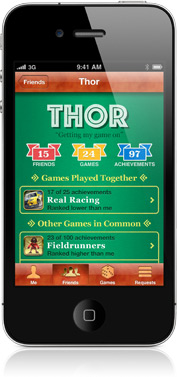
6- مشکل سنسور یا سنسور Proximity را که ممکن است منجر به تماس های ناگهانی شود برطرف کنید.
7- مشکل صدای بلوتوث را برطرف کنید.
8- ویژگی شبکه اجتماعی Ping را برای آیفون اضافه کنید.
9- برخی از مشکلات امنیتی و خطاهای دیگر را برطرف کنید.
10- سرعت و عملکرد آیفون 3G را بهبود ببخشید
دستگاههایی که به روزرسانی روی آنها اعمال می شود:
این به روزرسانی برای آیفون 4 ، آیفون 3GS و آیفون 3G اعمال می شود (اما مورد دوم برخی از ویژگی ها مانند چند وظیفه ای را نخواهد داشت). این به روزرسانی برای نسل دوم iPod touch و فراتر از آن نیز اعمال می شود. این به روزرسانی برای آیفون 2G ، نسل اول iPod touch و iPad قابل استفاده نیست (نسخه دوم در به روزرسانی شماره 4.2 اعمال می شود که بعد از دو ماه صادر می شود).
یادداشت های اساسی قبل از به روزرسانی:
قبل از تصمیم گیری به روز رسانی باید نکات زیر را در نظر بگیرید که ممکن است شما را به تعویق انداختن این به روزرسانی سوق دهد ، یعنی:
- چند روز در انتظار دیدن تأثیر این به روزرسانی بر روی هرکسی که آن را انجام داده و از مشکلات و عوارض جانبی آن مطمئن شوید ، و این یک مرحله اختیاری است.
- اگر دستگاه شما در شبکه خاصی قفل شده است و از jailbreak و برنامه ای برای باز کردن قفل این قفل استفاده کرده اید ، قبل از صدور جیلبریک جدید و برنامه باز کردن قفل جدید ، به هیچ وجه به روز نکنید ، زیرا این به روزرسانی دستگاه شما را قفل نمی کند.
- اگر از جیلبریک استفاده می کنید و نمی خواهید آن را گم کنید و ویژگی ها و برنامه های آن را از دست بدهید ، قبل از انتشار جیلبریک جدید به روز نکنید ، زیرا دسترسی به آن برنامه هایی را که از فروشگاه Cydia بارگیری کرده اید و سایر ویژگی ها و تنظیمات مربوط به این فرار از زندان.
مراحل اساسی قبل از به روزرسانی:
قبل از اتصال iPhone به رایانه و بارگیری و نصب به روزرسانی ، باید مراحل زیر را انجام دهید:
1- iTunes را در رایانه خود به آخرین نسخه که نسخه 10 است به روز کنید و می توانید این کار را به صورت زیر انجام دهید:
برای دارندگان Mac: از فهرست اصلی اپل - بروزرسانی نرم افزار منوی Apple> به روزرسانی نرم افزار
برای دارندگان دستگاه های ویندوز: از منوی راهنما iTunes - به روزرسانی نرم افزار راهنما> به روزرسانی نرم افزار
همچنین می توانید آخرین نسخه iTunes را به صورت دستی از وب سایت اپل بارگیری کرده و از آن نصب کنید اینجا
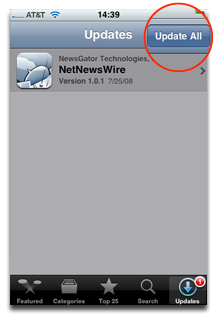
2- تمام برنامه های iPhone را به روز کنید: برای اطمینان از سازگاری آنها با نسخه 4.0 با مراجعه به برنامه App Store در iPhone ، جایی که نماد Badge با تعداد برنامه های به روز نشده در نماد آن ظاهر می شود ، سپس آن را راه اندازی کرده و بروید به برگه "Updates" یا "Updates" فشار دهید و دکمه "Update All" را فشار دهید یا همه برنامه ها را به روز کنید.
(اطلاع: برخی از برنامه ها ممکن است به درستی کار نکنند زیرا برای سازگاری با آخرین نسخه به روز نشده اند.)
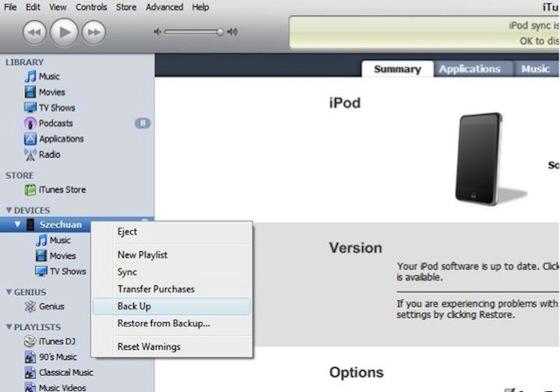
3- پشتیبان گیری: روند ارتقا to به یک سیستم جدید یا به روزرسانی در آیفون به طور طبیعی باعث پاک شدن کامل داده ها در iPhone یا iPod touch می شود ، بنابراین باید از داده ها پشتیبان تهیه شود و این فرآیند هر زمان که فرآیند همگام سازی طول می کشد به صورت خودکار انجام می شود در هنگام اتصال بین iPhone iPhone و دستگاه قرار دهید ، تا در دستگاه ذخیره شوند ، اما می توانید با انجام مراحل پشتیبان گیری از طریق iTunes از طریق دکمه Back Up (از منوی سمت چپ روی تصویر آیفون کلیک کنید) اطمینان و اطمینان بیشتری پیدا کنید با استفاده از دکمه ctrl گزینه Back Up را انتخاب کنید) و سپس می توانید این مورد را بازیابی کنید. کپی پس از آن با استفاده از دکمه Restore از iTunes نیز انجام می شود.
4- خواص و یادداشت ها را کپی کنید: از طریق این مرحله اختیاری ، می توانید برخی از ویژگی های iPhone و برنامه تنظیمات موجود را با گرفتن عکس از صفحه عکس ذخیره کنید ، آن را نگه دارید و در صورت لزوم به آن برگردید (یک عکس از صفحه با فشردن همزمان دکمه صفحه اصلی با دکمه روشن / خاموش ، صفحه نمایش گرفته می شود).
همچنین اگر برنامه یا یادداشت های نوت پد حاوی متن های مهمی برای شما باشد می توانید آنها را از طریق ایمیل ارسال کنید تا مطمئن شوید هرگز گم نمی شوند (اگرچه معمولاً از طریق همگام سازی ذخیره نمی شوند).
تفاوت بین Restore و Update:
قبل از شروع به روزرسانی ، باید نمای کلی از تفاوت بین فرآیند های Restore و Update و تأثیر واقعی آنها بر روی iPhone داشته باشیم.
وقتی آیفون را به رایانه متصل می کنید ، iTunes به طور خودکار کار می کند و همگام سازی می شود و سپس به روزرسانی جدیدی از اپل ارائه می شود و آیفون در حال کار بر روی به روزرسانی قدیمی است ، پیامی را مشاهده می کنید که از شما درخواست به روزرسانی می کند و پس از تأیید ، به روزرسانی جدید در دستگاه شما بارگیری می شود و سپس فرآیند به روزرسانی آیفون انجام می شود.
فرآیند قبلی Update نام دارد
همانطور که برای بازیابی ، از آن با یک به روزرسانی دستی استفاده کنید ، همانطور که به زودی خواهیم دید - یا برای بازگرداندن نسخه پشتیبان قبلی که در iTunes انجام داده اید.
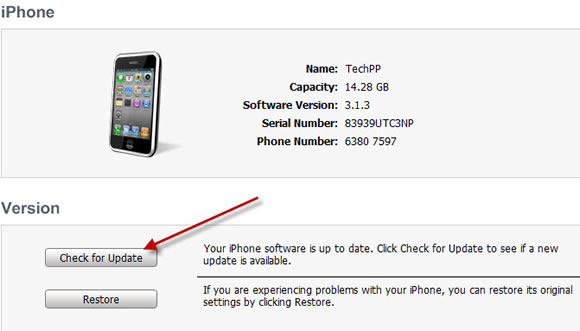
- به روز رسانی خودکار:
پس از اطمینان از انجام مراحل قبلی ، می توانید با اتصال دستگاه iPhone به رایانه و راه اندازی iTunes ، روند به روزرسانی خودکار را شروع کنید تا پیام زیر ظاهر شود:
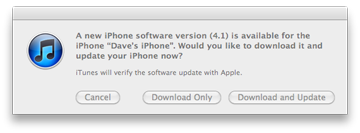
می توانید به روزرسانی را فقط از طریق بارگیری در دستگاه خود بارگیری کنید (اندازه به روزرسانی حدود 589 مگابایت است) یا برای بارگیری ، بارگیری و به روزرسانی را انتخاب کنید و سپس به روز کنید
روند بارگیری و به روزرسانی مدتی طول خواهد کشید و سپس باید دوباره آیفون را از طریق شبکه فعال کنید.
پس از اتمام به روزرسانی ، آیفون را مرور کرده و به سراغ ویژگی ها بروید و از تنظیم صحیح آنها ، به ویژه مشخصات حساب های ایمیل و تقویم ها ، با اعمال تنظیمات - ایمیل ، مخاطبین ، تقویم ها اطمینان حاصل کنید. تنظیمات> نامه ، مخاطبین ، تقویم ها و مطمئن شوید که همه حسابهای شما در آنجاست.
به روز رسانی دستی:
همانطور که نشان داده شده است ، می توانید بسته به نوع دستگاه خود ، بارگیری فایل به روزرسانی را از طریق پیوندهای زیر انجام دهید:
پس از آن و پس از اتمام بارگیری ، دستگاه خود را به رایانه متصل کنید ، سپس به iTunes بروید و دکمه Restore را با دکمه Options در Mac یا دکمه Restore را با Shift برای ویندوز و صفحه کلید فشار دهید. (اطمینان حاصل کنید که پسوند پرونده IPSW باشد ، و در غیر این صورت ، فقط پسوند را به صورت دستی به IPSW تغییر دهید) پنجره ای برای شما ظاهر می شود که فایل بارگیری شده را انتخاب کنید و سپس روند به روزرسانی را برای iPhone شروع کنید.
پس از مدرنیزاسیون:
به کار بردن مراحل قبلی ، موفقیت به روزرسانی را انشا Godالله تضمین می کند و لازم به ذکر است که اولین فرآیند همگام سازی بین آیفون و دستگاه بین پایان فرآیند به روزرسانی ، یک ربع ساعت تخمین زده می شود یا بیشتر به این دلیل که داده های ذخیره شده در دستگاه شما به آیفون منتقل می شود و پس از اتمام آن متوجه خواهید شد که حتی صفحات سافاری در آیفون قبلاً باز شده قبل از به روزرسانی و داده ها و سایر ویژگی ها موجود هستند. سپس می توان گفت که روند به روزرسانی موفقیت آمیز بود.
اطلاع: جیلبریک فعلی برای این نسخه مناسب نیست و ما نمی دانیم جیلبریک جدید چه موقع منتشر می شود و چه زمانی صادر می شود ، ما آن را در سایت اعلام خواهیم کرد.
به روزرسانی دستگاه به عهده شما است و هرگونه سو mis استفاده از اطلاعات ذکر شده در مقاله ممکن است منجر به از دست رفتن اطلاعات شما در دستگاه شود


آیا می توانم به روز کنم؟
نسخه Jazai XNUMX
XNUMX میخوام
XNUMX فعلی
مشکل من در آیفون بعد از فشار دادن دکمه شروع و صفحه اصلی در پایین است. پس از آن ، نقاشی سیب فقط برای من ظاهر می شود و کار نمی کند. راه حل چیست ، مردم لازم
السلام عليكم
اول از همه ، خداوند به شما بخاطر وبلاگ یا فوق العاده ترین برنامه پاداش خوبی دهد
در مرحله دوم ، من دوست دارم به برادرانی که وسایلشان را غرق کرده اند کمک کنم و کمک کنم (مثل من قبلاً)
من دوست داشتم IOS5 را بارگیری کنم و سعی کردم از لینکهای موجود در iPhone iPhone بارگیری کنم ، اما متأسفانه نه روش خودکار و نه دستی برای من تنظیم نشده است
مکانیزم مورد استفاده برای گفتن یک خطای ناشناخته است
و این کتابچه راهنمای استفاده شده به من می گوید که سیستم عاملی که من رانندگی می کنم سازگار نیست
نکته مهم این است که سعی کردم مفاد را امتحان کنم
و متوجه شدم که این میان افزار برای هیچ دستگاه آیفون 4 مناسب نیست
بلکه یک نسخه خاص است
و آیفون 4 نسخه 4.1 من
خوشبختانه ، من آن را از یک انجمن با لینک مستقیم به نام iPhone3,1،5.0_9_334AXNUMX_Restore بارگذاری کردم
امیدوارم که به نفع دارندگان آیفون 4 نسخه 4.1 باشد
کسی که به دنبال آنها است سازگار نیست
با تشکر فراوان از تلاشهای ایوان اسلام
به خدا موضوعی بسیار بسیار زیبا ، و من به این سایت زیبا بسیار افتخار می کنم زیرا من هنوز یک آیفون 4 دارم و کتاب Explaining iTunes را بارگیری کردم ، چیزی که برای من بسیار مفید بود. رنگارنگ میلیون میلیون 4.3.5،100000000000000000000000000000،XNUMX،XNUMX،XNUMX،XNUMX،XNUMX،XNUMX،XNUMX،XNUMX،XNUMX تشکر
سلام و رحمت خدا
من سعی کردم تلفن 3G خود را بازیابی کنم
آیا یکی از برادران می تواند به من آموزش دهد که چگونه تلفنم را به کار برگردانم؟
باشد که خداوند به شما پاداش دهد
وقتی من از تونس بارگیری می کنم و یک حساب کاربری را در رایانه پاک می کنم ، از همان حساب در iPhone وارد سیستم می شوم یا چگونه؟
تمام داستان روشن است ، اما داستان پشتیبان گیری با کمی حس که من فهمیدم احساس شد
به خدا سوگند ، پدر و مادرمان را هر چند پراکنده ، دو خانه ، یک مدرنیزاسیون پراکنده کن ، در غیر این صورت یک نسل جدید شکستن ذهن من را تبدیل خواهد کرد
بسیار خوب ممنون
من چندین بار اتفاق افتاده ام و چیزی به جز تفاوت در دستگاه من وجود ندارد ، و آنچه اتفاق افتاده این است که منظور من آیفون 3GS من است
السلام عليكم
من حق به روزرسانی دارم ، مشکلی پیدا کردم ..
مشکل من ، من می خواهم iPod Touch XNUMXG را از نسخه XNUMX به XNUMX به روز کنم
اما در هنگام بروزرسانی در خط بارگیری در رایانه و همچنین در iPod گیر کرده است
بیش از یک بار جدا و حل و فصل شدم و همین مشکل را در رایانه دوم حل کردم
بازیابی کنید ، بنابراین با یک به روزرسانی دستی از آن استفاده کنید ، همانطور که به زودی خواهیم دید - یا برای بازگرداندن نسخه پشتیبان قبلی که در iTunes ایجاد کرده اید.
خوب ، پدر کجا را که به او اسکان داده ام کجا می توانم پیدا کنم؟
منظورم این است که وقتی دوست دارم به عقب برگردم ، کجا دقیقاً با او ملاقات می کنم؟
مورد دوم:
من می دانم که چگونه از یک هفته برنامه های دیوانه را نصب کنم
باشد که خداوند وقت شما را به بهترین من ایوبن برکت دهد
وارد تنظیمات شدم و اسکن کامل دستگاه را برطرف کردم و سپس آن را مجدداً راه اندازی کردم و درمورد تصویر سیب همانطور که هست توضیح دادم ، که متوجه شدم تلفن همراه من بدون سیستم شده است
سیستمی که روی آن نصب شده بود: 4.0
من می خواهم آن را به 4.1 ارتقا دهم ، بدون اینکه خاموش است ، نه رسمی باز است و باند ها 5.13 یا 5.14 است. مطمئن هستم ، اما انتظار دارم که 5.14 باشد.
آنچه لازم است ، من شما را ترساندم ، من تمام مراحل ، همه برنامه ها و نرم افزارهای مورد نیاز را می خواهم و انشا willingالله ما مشکل را حل می کنیم.
تفاوت آپدیت اتوماتیک و دستی در چیست ؟؟
ممنون ^^
عصر بخیر ... من با Cydia مشکلی دارم بسته ها با من باز نمی شوند اگر آن را فشار دهم بیرون می آید و برنامه ibulenova. وقتی Cydia را بارگیری می کنم پیامی با اندازه masmatch نوشته می شود
پدر راه حل و من باید سپاسگزار شما باشم ^^
سعی نکنید هنگام بوت و واکشی داده ها و به روزرسانی آنها ، Cydia را مسدود کنید ، در صورت ادامه مشکل ، باید دوباره Cydia را نصب کنید. من پیشنهاد می کنم Cydia جدید را سریعتر نصب کنید. http://www.iphoneislam.com/?p=7569#comments
توجه: ibulenova با نسخه 4 یا بالاتر سازگار نیست ، بنابراین سعی نکنید آن را نصب کنید.
السلام عليكم
من یک مشکل بسیار خوب دارم و نمی دانم راه حل چیست ، خدایا .. من 3GS آیفون دارم و دارای فریم ورک 3.1.2 است. Jailbreak نزدیک به یک سال است که با آن دست به گریبان است .. بنابراین آیفون حالت امن و آنچه از آن بیرون آمد. من گفتم که من این کار را کردم. من iOS 4.1 را نشان دادم و در واقع آن را از شمار شما بارگیری کردم و ابزار jailbreak limera1n را بارگیری کردم و می دانم چگونه این کار را انجام دهم زیرا قبلاً با او معالجه کردم .. اما من یک اشتباه را حل کردم و فکر می کنم برای من مفید باشد. مشکل این بود که من خطای limera1n را اشتباه انجام داده ام قبل از اینکه پشتیبان گیری و بازیابی کنم. و برچسب در آیفون ظاهر شد ، و پس از آن راه اندازی مجدد کار کرد و در بهبود بود من و مود سعی کردیم آن را شروع کنیم ، اما همچنان روی آرم (سیب) آویزان می ماند
در آن زمان ، من می خواهم بازیابی را بدون حتی فکر کردن در iTunes ، خطای 3194 بازگردانم
باشد که خداوند به این مشکل چشم شما را عطا کند ، زیرا آیفون از کار راضی نیست ، و من ریستور را قبول نمی کنم و آن را نشان دادم ... پیشاپیش متشکرم.
نمی توانید 4.1 را بارگیری کنید زیرا اپل دیگر اجازه نمی دهد فقط جدیدترین سیستم عامل بارگیری شود. بنابراین ، برای اینکه دستگاه کار کند ، باید به جدیدترین نسخه ارتقا پیدا کنید.
اما مطمئناً ابزارهای بازیابی مانند TinyUmbrella وجود دارد
http://thefirmwareumbrella.blogspot.com
ممنون برادر
من برنامه را بارگیری کردم ، اما با من کار نمی کند ، و در عین حال آیفون روی آرم شتر آویزان است ، و من همچنین نمی توانم آن را در حالت بازیابی انجام دهم ، بنابراین می خواهم این کار را انجام دهم زیرا نمی خواهم شارژ ... باقی مانده است ، بنابراین شروع شارژ رنگ باتری قرمز است ... و زمین من کار می کند ... مشکل این است که در منطقه ای که من هستم ، هیچ تعمیرگاهی برای آیفون وجود ندارد
وقتی دستگاه را به برنامه iTunes متصل کردم ، به من فهمید که به روزرسانی در دسترس است. آیا جدیدتر است یا نه ، آیفون 3G من ، ویژگی در به روزرسانی جدید چیست؟ متشکرم امیدوارم پاسخ مفصلی داشته باشم
السلام عليكم
اول ، خداوند به هزار نویسنده خوب موضوع پاداش می دهد
ثانیا ، خداوند به مسئولانی که پاسخ می دهند خوب پاداش می دهد
من با iPad مشکل داشتم
نسخه 4 را روی iPad بارگیری کنید
و من با تنظیمات اول پاول راه افتادم
به محض اتمام نصب نرم افزار
iPad از من خواست آن را به iTunes متصل کنم
از آنجا که مانند آنچه من خریداری کردم برگشت ، یک آرم روی صفحه ظاهر می شود که باید به iTunes متصل باشد
شبکه وی در iTunes با دانستن اینکه وی ده مورد را صادر می کند ، رد شد
برگشتم و شماره 9 را بارگیری کردم و صفحه ای دریافت کردم که می گوید پیوند دادن آن با شماره ده ضروری است
ده كاملاً اخراج شدند
لطفا مرا نصیحت کنید.خدا کند
.
خداوند به شما بخاطر این وب سایت برجسته پاداش دهد که در شناختن اسرار و اسرار آیفون بسیار به ما کمک کرد.
من مشکلی داشتم که پس از بارگیری سیستم عامل 4.1 روی تلفن به ذهنم خطور کرد ، زیرا نماد Wi-Fi گمراه کننده شد و نمی توان روی آن کلیک کرد و نوشت ، Wi-Fi وجود ندارد ، من یک بازگردانی کردم و همچنین بازیابی کردم تنظیمات شبکه و همه روشها بی فایده است ، لطفاً بسیار مشاوره و تشکر کنید توجه داشته باشید که تلفن من 3G است
درود بر شما
آیا از فرار از زندان استفاده می کنید؟ فرار از زندان ممکن است مقصر باشد.
نه ، من از هیچ فرار از زندان استفاده نکردم
خداوند به شما پاداش خوبی بدهد ، زیرا مشخص شد که مشکل از سخت افزار بود زیرا من دستگاه را به یک تکنسین بردم و مشخص شد که قسمت مربوط به Wi-Fi خراب است و نیاز به تغییر دارد و این برای من هزینه داشت معادل 90 دلار (350 درهم).
بعد از به روزرسانی جدید iphone3gs ، کسی را پیدا کردم که با من صحبت کرد و به من گفت صدای شما مه آلود است ، منظور من از مشکل میکروفن است ...
خداوند به شما بخاطر این وب سایت برجسته پاداش دهد که در شناختن اسرار و اسرار آیفون بسیار به ما کمک کرد.
من مشکلی داشتم که پس از بارگیری سیستم عامل 4.1 روی تلفن به ذهنم خطور کرد ، زیرا نماد Wi-Fi گمراه کننده شد و نمی توان روی آن کلیک کرد و نوشت ، Wi-Fi وجود ندارد ، من یک بازگردانی کردم و همچنین بازیابی کردم تنظیمات شبکه و همه روشها بی فایده است ، لطفاً بسیار مشاوره و تشکر کنید توجه داشته باشید که تلفن من 3G است
درود بر شما
درود بر شما.من نسخه 4.1 را بارگیری کردم و الحمدلله Jailbreak را بارگیری کردم و مشکلی ندارم اما پدرم بلوتوث را بارگیری کرد ممنون
هنگام بروزرسانی آیفون نسخه 4.0.2 به نسخه جدید 4.1 با مشکلی روبرو شدم
و این زمانی است که به روزرسانی انجام می شود و قبل از پایان به روزرسانی متوقف می شود و به نظر می رسد خطایی وجود دارد که شماره آن است و صفحه آیفون با ظاهر شدن علامت اتصال و iTunes سیاه می شود .. و وقتی که من a از طریق iTunes بازیابی کنید ، من همان پیام خطا را می بینم و بروزرسانی متوقف می شود ... راه حل این مشکل چیست ، برادران؟
من سعی کردم آیفون و روش دوم را به صورت دستی به روز کنم ، اما این اتفاق نمی افتد ، و پیام timeoutwork connectionnet ظاهر می شود ، اگرچه اینترنت به طور عادی کار می کند. راه حل چیست.
بدون شک ، مشکلاتی در خط اینترنت وجود دارد یا سرعت آن بسیار کند است. با یک شبکه دیگر امتحان کنید
سلام و رحمت و برکات خداوند
من آیفون 4 را به نسخه 4.1 به روز کردم و به روزرسانی انجام شد ، اما مشکلی وجود دارد ، با دانستن اینکه دستگاه من از Mobily است ، سرویس FaceTime را لغو کرد.
من امیدوارم که از مردم راه حل پیدا کنم
این را بخوان مقاله
وقتی آیفون 4.1 را به روز می کنم ، به روزرسانی کامل نمی شود ، بلکه یک پیام با محدودیت اتصال ، حتی اگر اینترنت روشن است ، ظاهر می شود.
روش دستی را امتحان کنید و خود سیستم عامل را بارگیری کنید
بچه ها ، من شنیدم که دوشنبه نسخه Jailbreak نسخه 4.1 درست است
کسانی که دستگاه هایشان قفل است می توانند روز دوشنبه آنها را باز کنند و بگویند Jill Break
هر کسی که روزنه ای داشته باشد به این معنی است که اگر شما یک به روزرسانی را حل کنید با شما بسته نمی شود
السلام عليكم
برادر ، مدیر وبلاگ
هر کابل 3Gs مشکلی دارد. نماد اتصال را باز کنید. قفل می شود و اگر کسی تماس بگیرد ، صفحه به رنگ سیاه باقی می ماند و من نمی توانم بخواهم بدون اینکه صفحه روشن شود صدای زنگ را بشنوم. من به او مکان دادم نرم افزار Pinswell چیز دیگری گفت بدون اینکه کپی را برای من نگه دارد ، تمام آنچه را که در دستگاهم است از دست دادم
س Myال من این است که آیا ممکن است آنچه را که از دست داده ام بازگردانم ، و از آنجا که این به روزی تبدیل شده است که مادرش به دنیا آورده است ، آیا به من توصیه می کنید که آن را به آخرین نسخه ارتقا دهم و من نمی دانم چگونه با تکنولوژی کنار بیایم.
از شما برای این موضوع بسیار جالب تشکر می کنم ، اما من یک سوال دارم امیدوارم از من غافل نباشد ، یا من برای اطلاعات خود گفتم. بسیار ممنون
من یک iPod نسخه 3.1.2 دارم و سوال من این است: -
آیا این نسخه نشان می دهد که از نسل بعدی است یا خیر؟
متشکرم
برادران عزیز من ، من در مقاله ای در این مورد مطالعه کردم ارتباط دادن می توان آیفون 4 را با نصب 4.1 بر روی آن حذف کرد ، اما فقط در دستگاه های Mac ، این درست است یا خیر؟ آیا امکان رمزگشایی IOS 4.0.2 قبلی وجود دارد یا چه ، لطفاً توضیح دهید
بله ، درست است اما روش مشکلاتی دارد
السلام عليكم
به خدا ، من می خواهم در مورد نیازی که در اینترنت جستجو کردم پرس و جو کنم ، اما جوابی دریافت نکردم و به دنبال آخرین به روزرسانی آیفون 4,1 هستم
سوال این است؟
آیا می توانم جدیدترین آیفون را با شماره حساب متفاوت با آیفون موجود در خود گوشی تهیه کنم؟
و وقتی iTunes را به نسخه 10 به روز می کنم ، آیا تمام اطلاعات ، بازی ها و برنامه هایی را که در iTunes قدیمی دارم از دست می دهم؟
الان یک ماه وقت دارم و به دنبال پاسخ هستم ، بنابراین امیدوارم پاسخ طولانی به کسانی که سابقه دارند ، "،،،،،،
……… .. خواهرت در آیفون به روزرسانی کرد و تمام اطلاعات موجود در آن را از دست داد ... من دوست ندارم آن را به iTunes از دست بدهم.
متشکرم
برادر عزیز ، من 3GS 4.0.2 دارم که فقط روی سیم کارت خاصی باز می شود و هیچکس نمی داند آن را روی سیم کارت های دیگر باز کند ، چه کاری باید انجام دهم ؟؟؟؟ متشکرم
برادران پدر من ، موارد موجود در موسیقی آنها را برای کمک به من تنظیم می کند
برادران من ، آیفون 3GS نسخه 3.1.3 من بهترین است
اما برادر من الله دستگاه خود را مانند من به او داد ، اما او آن را به 4.1 بروزرسانی کرد و آنچه تراشه کار نمی کند را با او قفل کرد
با دانستن اینکه دستگاه وی آمریکایی است نظر شما چیست؟ راه حل چیست؟
برادر / تنه
من جیلبریک می کنم
السلام عليكم
من آخرین آیفون را برای این نسخه امتحان کردم ، اما تمام آنچه که من انجام دادم نشان داده شد که برایم مشکلی بنویسم ... khx..من نمی دانم چه مشکلی دارد ... من 3GS دارم
السلام علیكم ورحمة الله وبركاته
من دستگاه 3G خود را به نسخه جدید 4.1 ارتقا دادم و بعد از اتمام آن ، کابل آیفون ظاهر شد و از من خواست که به iTunes متصل شوم ، پس راه حل چیست؟ ؟؟؟؟؟؟؟؟؟؟؟؟؟؟؟؟؟؟؟؟؟؟؟؟ ؟؟؟؟؟؟؟؟؟؟؟؟؟؟؟؟؟؟؟؟؟؟
به روزرسانی جدید FaceTime را مسدود نمی کند؟
برادران من ، آیفون 3GS نسخه 3.1.3 من بهترین است
اما برادر من الله دستگاه خود را مانند من به او داد ، اما او آن را به 4.1 بروزرسانی کرد و آنچه تراشه کار نمی کند را با او قفل کرد
با دانستن اینکه دستگاه وی آمریکایی است نظر شما چیست؟ راه حل چیست؟
برادر / تنه
السلام عليكم
برادران من ، XNUMX روز پیش آیفون رسمی خریدم
اما چرا من برنامه ها رو با مقدار مشخصی بارگیری می کنم ؟؟؟
یکی از دوستانم می گوید می توانم آن را رایگان نگه دارم ، اما نمی دانم چگونه به روزرسانی رایگان می شود ؟؟
آیا به من توصیه می کنید آپدیت دستگاه را بارگیری کنم ؟؟ اگر به روزرسانی را حل و فصل کنم ، آیا می توانم دستگاه را به تنظیمات کارخانه برگردانم اگر آن را دوست دارم؟
من می خواهم کار مدرنیزاسیون را با جزئیات توضیح دهم زیرا من یک مبتدی هستم و چیزی از نوشته ها نمی فهمم
منتظر پاسخ شما به من
با تشکر از همه
السلام علیكم ورحمة الله وبركاته
اول از همه ما از متولیان این بنای عالی تشکر می کنیم و برای شما آرزوی توفیق از درگاه خداوند و برای همه شما بهترین ها را داریم
من 3G خود را به روز کردم و برخی از برنامه ها متأسفانه شروع به کار کردند: من می خواهم دلیل آن را بدانم ، زیرا می دانم که من قبل از به روزرسانی نسخه پشتیبان کار می کنم و پس از به روزرسانی ، بازگرداندن نسخه پشتیبان کار می کند و برخی از برنامه ها همانطور که ذکر کردم بازگشت نمی کنند.
من می خواهم بدانم که چگونه تصاویر ، صدا و سایر موارد را از رایانه به آیفون منتقل کنم. بسیار ممنونم ...
من در دستگاه 3G جستجو کردم ، اما هنگام بازبینی تصاویر با مشکلی روبرو شدم ، پیام زیر ظاهر می شود:
تصاویر با وضوح بالا همگام سازی شده از طریق iTunes وجود ندارد. امیدوارم راه حلی برای این مشکل داشته باشید
ای گروه ، من می خواهم Cydia را در آخرین ویرجین بارگیری کنم ، چگونه؟
مرحبا
من آیفون 4 دارم
آیا می خواهم نسخه 4.1 را داشته باشم
و یک س anotherال دیگر دارم ، منظور شما از فرار از زندان چیست
اهمیت آن چیست
برادر من طارق ، من یک آیفون 3 Gs دارم ، آن را به 4.1 آپدیت کردم و وقتی صفحه را خاموش کردم و اسلاید را راست کردم تا قفل آن باز شود ، هیچ صدایی ظاهر نشد ، اما قبل از بروزرسانی ، او در حال دیدن راه حل بود
برای همه کسانی که پست من را می خوانند / سلام ، رحمت و برکات خدا بر شما
* (آیفون اسلام) برای صداقت ، من پیرو موضوعات درخشان و جالب شما هستم ، و به همین دلیل بسیار از شما تشکر می کنم و قبل از آن از پروردگار لردها دعا می کنم تا به شما کمک کند و شما را راهنمایی کند ...
* من یک مشکل ساده داشتم ، لطفاً لطفاً در این مورد به من کمک کنید:
وقتی دستگاه خود را (آیفون 4) به روز کردم و نسخه 4.1 آن شدم ، متوجه شدم که تمام برنامه های موجود در دستگاه ناپدید شده اند ، اما وقتی دستگاه را به رایانه وصل می کنم هنوز هم در برنامه (iTunes) فعال هستند!
سوال: چگونه می توانم برنامه های قبلی خود را به (iPhone) منتقل کنم
لطفاً توجه داشته باشید که سعی کردم برای دستگاه کار کنم (همگام سازی برنامه ها) و هیچ تفاوتی مشاهده نکردم
لطفا مرا راهنمایی کنید و متشکرم
فقط کافیست روی نام تلفن موجود در برنامه iTunes کلیک کنید ، سپس به قسمت برنامه ها بروید و علامت برنامه هایی را که می خواهید با آنها همگام سازی شود علامت بزنید.
آیا فرار از زندان بر روی iPod تأثیر می گذارد و ضمانت از بین می رود
من مشکلی دارم و می خواهم به روزرسانی 4.0 را برای iPod touch حل کنم ، من آن را در اپل می خواستم ، می خواستم آن را به روز کنم و آنها گفتند:
1- iPod کاملاً خرد شده است.
2- من بازی ها یا برنامه های اصلی (به معنای پول) را بارگیری نمی کنم و مشکل این است که همه بازی های من رایگان و از App Store است.
3- رمزگشایی از درک او.
از مدیر وبلاگ و همکارانم کمک می خواهم.
شما بهشت را پاداش دادید و تلاش خود را برکت دادید.
"روند بارگیری و به روزرسانی مدتی طول می کشد و سپس شما باید دوباره آیفون را از طریق شبکه فعال کنید."
چه داده هایی برای فعال سازی مجدد آیفون به صورت آنلاین مورد نیاز است؟
السلام عليكم
من دستگاه 3G خود را برای تماس هایی که می توانستند از طریق iTunes به کامپیوتر منتقل کنند ، به نسخه جدید 4.1 ارتقا دادم
و این فرآیند با وقوع نسخه دستگاه موفقیت آمیز نبود
چگونه مخاطبین را به دستگاه خود منتقل کنم
باشد که خداوند به شما بهترین پاداش ها را بدهد
من شخصاً از فرآیند همگام سازی با Google Bird استفاده می کنم ، سایت را در بخش (چگونه) جستجو می کنم و روش را پیدا خواهید کرد
من یک دستگاه 3GS دارم .. من به روزرسانی را بارگیری کردم و جدیدترین دستگاه را به صورت دستی حذف کردم .. اما پیامی می بینم که فایل به روزرسانی با دستگاه سازگار نیست .. و آن را از لینک های موضوع دانلود کردم ..
چاره چیه خدا رحمت کنه ؟؟
درود بر شما. با تشکر از شما برای موضوع مفید
و من با دستگاه 3GS خود مشکلی داشتم ، همانطور که در مبحث عنوان کردم که برای به روز رسانی دو راه وجود دارد ، یا از طریق iTunes یا به روز رسانی دستی ...
من دو روش را امتحان کردم ، اما متأسفانه در به روزرسانی از طریق iTunes ، در شبکه یا تنظیمات شبکه در دستگاه من خطایی ایجاد شد ، اما متأسفانه من نمی دانم که آن را با متن ترجمه کنم ، اما این همان چیزی است که من فهمیدم ... ..و روش دستی وقتی روی دکمه Restore کلیک کردم و دیدم که پرونده چه اتفاقی برای کمپین آن افتاده است ، و من نمی دانم مشکل دقیقاً از کجا ...
امیدوارم سود ببرم و ممنونم ...
السلام عليكم
می خواهم بدانم که آیا به روزرسانی جدید در ویژگی های آن گنجانده شده است. صفحات آیفون را افزایش دهید یا آنها را به آیکون تبدیل کنید.
می دانم که دستگاه خود را فرار نکرده ام و می دانم که این ویژگی در Cydia است
یا آیا برنامه ای از اپل وجود دارد که بتواند برای افزایش صفحات روی دستگاه بارگیری کند؟
من امیدوارم که به یک پاسخ فوری ... و از آیفون اسلام متشکرم برای این تلاش فوق العاده .. و شما آرزو می کنید
درود بر شما
از کجا می دانم آیفون 4 من برای همه شبکه ها باز است
Fermiore ios4.1 حتی مجلل
درود بر شما. من یک دستگاه 3G باز دارم. با توجه به مراحل شرح داده شده قبلی ، یک به روزرسانی کردم ، اما در پایان پیام خطای 14 دریافت کردم و هر آنچه را که در این خطا شرح داده شد انجام دادم ، اما فایده ای نداشت ، و اکنون دستگاه من کار نمی کند
لطفا مرا راهنمایی کنید ، خداوند به شما پاداش دهد
ممکن است به بازیابی احتیاج داشته باشید
من مشکلی دارم و می خواهم به روزرسانی 4.0 را برای iPod touch حل کنم ، من آن را در اپل می خواستم ، می خواستم آن را به روز کنم و آنها گفتند:
1- iPod کاملاً خرد شده است.
2- من بازی ها یا برنامه های اصلی (به معنای پول) را بارگیری نمی کنم و مشکل این است که همه بازی های من رایگان و از App Store است.
3- رمزگشایی از درک او.
لطفا کمک کنید
من مشکلی دارم و می خواهم به روزرسانی 4.0 را برای iPod touch حل کنم ، من آن را در اپل می خواستم ، می خواستم آن را به روز کنم و آنها گفتند:
1- iPod کاملاً خرد شده است.
2- من بازی ها یا برنامه های اصلی (به معنای پول) را بارگیری نمی کنم و مشکل این است که همه بازی های من رایگان و از App Store است.
3- رمزگشایی از درک او.
لطفا راهنمایی کنید
سلام برادران من دستگاه 3GS را به روز کردم
اما نمی توانم رسانه MMS ارسال یا دریافت کنم
حتی اینترنت هم کار نمی کند
بله ، تراشه STC من ، اگرچه تنظیمات کامل است
شرم آور نیست ، در غیر این صورت من به اینترنت وارد نمی شوم مگر از طریق Wasa Fas
به هیچ وجه
متأسفانه ، یک مشکل عجیب رخ داده است ، این است که آخرین شماره های تماس ایجاد شده یا دریافت شده و همچنین هدر تماس هیچ تاثیری بر روی دستگاه ندارد
لطفا راه حل میخوام !! باشد که خداوند از شما راضی باشد
در حال حاضر ، من به روز رسانی 4.1 راضی شدم. در واقع ، هیچ چیز دیگری برای ذکر تفاوت وجود ندارد ، به جز مقادیر مرکز.
اما اکنون تمام بازی هایی که می توانند با پول در مرکز ارزش ها بارگیری شوند ، می توانند فقط به صورت رایگان چیزی ساده باشند ...
نظر شما چیست؟ جیلبریک را بارگیری کنید و سپس این به روزرسانی را دوباره بارگیری کنید ؟؟؟؟
من سعی کردم ویژگی جستجو را امتحان کنم اما کار نمی کند (بدون نمایش نتایج در همان صفحه می ماند) لطفاً یک فصل ثابت برای س questionsالات متداول در مورد فرار از زندان و سایر موارد اختصاص دهید ، س myال من در مورد iphone 4 ، 4.0.2 است ، من از آنچه نوشته شد فهمیدم که فرار از زندان صادر نشده و نخواهد شد و بنابراین به روزرسانی نسخه 4.1 هیچ ضرری ندارد ، اما صاحب فروشگاهی که دستگاه را به من فروخت مصر است که اگر به روز کنم دستگاه قفل کار می کند آن را تأیید کرد ، اما او به من اطمینان داد که یکی از مشتریانش این را با خود همراه کرده و دستگاه را خاموش کرده است ، حتی اگر دستگاه من قفل کارخانه باشد. آیا حرف های او منطقی است؟
السلام عليكم
من پدر خرما و همه چیز را شیرین می کنم ، و برای کسانی که آمده اند تا یک مرمت انجام دهند ، و قبل از اینکه تمام شود ، او به من خطا می گوید و این جمله را به من می دهد
هنگام بازیابی این آیفون خطایی رخ داده است (-402620415)
در این باره به من چه توصیه ای می کنید؟
آیفون 3gs رو آپدیت کردم
و رنده خراب شد ، و جواب لوون داده شد
و من آیفون را از دستگاه و بقیه برنامه cene بازی ، یک منطقه بسیار بزرگ XNUMX گرم استخراج کردم ، و برنامه پس از به روزرسانی بیرون آمد
و حالا نرم ، وقتی آیفون را به دستگاهی وصل کردم ، خراب شد
منظورم این است که من به او وابسته هستم ، مگر اینکه نمی دانستم چگونه آن را به روز کنم و ما می توانستیم برنامه را حذف کنیم.
از همه شما سپاسگزارم و خداوند به شما برکت دهد
من 3gs و 4.0.1 دارم و فرار از زندان و آبشار خوبی دارد
اما وقتی می خواهم همگام سازی را با کامپیوتر انجام دهم با مشکلی روبرو می شوم:
آیا مطمئن هستید که می خواهید برنامه (....) را حذف کنید
از جمله (...) تا آخرین نامه شناخته شده
امیدوارم بتوانید به حل این مشکل کمک کنید و متشکرم
به این دلیل که این برنامه ها از طریق حساب دیگری یا برنامه های کرک نصب شده اند.
فرار از زندان را حذف کنید یا سایت ها و انجمن ها را بخوانید تا یاد بگیرید چگونه از این کار جلوگیری کنید.
برادران عزیز ، درود بر شما. مدتی است که یک علامت قفل دارم ، در اطراف آن ، یک پیکان در پهلو است ، و نشانه باتری در سمت راست قرار دارد. این باعث اضطراب من می شود. من می خواهم بدانم معنی چیست و چگونه می توانم آن را حذف کنم
اضافه کردن
آیا می توانم آیفون را به نسخه XNUMX برگردانم تا زمانی که فرار از زندان بر روی XNUMX بارگیری شود و آیا شما امنیت دارید؟
این امکان وجود ندارد
باشد که خداوند به شما دو قومیت دهد ، من تصمیم گرفتم از XNUMX به XNUMX به روز کنم ویژگی ها: سرعت در دستگاه ، کیفیت فیلم ، به اشتراک گذاری بازی ها
اصلاح خطاهای خودکار ، توسعه بازی های بلوتوث بدون وقفه و بسیاری از ویژگی ها
موارد منفی: Cydia حذف خواهد شد و برخی از برنامه ها برای به روزرسانی برنامه هایی که با شما باز نمی شوند لازم است. هیچ فرار از زندان وجود ندارد.
و همه منفی ها با آزاد شدن فرار از زندان از بین رفت
از کجا می دانم که یک جیلبریک بارگیری شده است ، سردبیر و سطح چگونه است ؟؟؟
آیا برای این بروزرسانی جیلبریک رسمی بارگیری شده است و آیا می توانم همانند آپدیت 4.0 نرم افزار Cydia و Download را بارگیری کنم ؟؟
مشکلی در آخرین به روزرسانی 4.1 برای دستگاه های آیفون 4 وجود دارد
پس از به روزرسانی ، بازده باتری من به طور قابل توجهی و قابل توجهی کاهش یافته است
آیا برادران مسئول سایت آیفون اسلام با همین مشکل روبرو شده اند یا خیر؟
سلام به همه شما
بله ، نظرات را بخوانید
درود بر شما ، خداوند به شما پاداش خوبی دهد و آن را در ترازوی کارهای خوب خود خواهید یافت. انشا Godالله پس از بروزرسانی جدید با مشکلی روبرو هستم. آیفون دارم. همین که متوجه شدم شارژ سریع از بین می رود بدون آنچه من استفاده می کنم ، بعضی از بازی ها ویژگی صداها را از دست می دهند ، به عنوان مثال اگر اسباب بازی ها ماشین هستند ، من از همان لحظه اول تمام جلوه های صوتی را می شنوم در حال بازی کردن بازی ها و سپس صدای موتور ماشین را نمی شنوم ، و بقیه صداها را در بازی و مشکل دیگر می شنوم. این در تعدادی از بازی ها است که آرزو می کنم اگر کسی با مشکل مشابهی به ما گفت تا ما مشکل را از طریق دستگاه یا از بروزرسانی جدید سیستم بدانیم علم رستوران شیرین ، اما هیچ چیز تغییر نخواهد کرد
درود بر شما
دستگاه من از نسخه 4.0.2 آمریكا قفل شده ، تا 4.1 هست یا نه؟
در اخبار جدید در مورد فرار از زندان ، چه زمانی ظاهر می شود
متشکرم
پاسخ شما را دوست دارم ، مرد
قاطع ، مختصر و آموزنده
سال نو مبارک
هنگام به روز رسانی دستی
خطای 37 ظاهر می شود
لطفا توجه داشته باشید که دستگاه من 3G است
و بعدا در ویندوز 7
لطفا کمک کنید :)
سلام و رحمت و برکات خداوند
من با تلفن 3g 4.0.2 تماس گرفتم و از سایت شما 4.1 بارگیری کردم و با افزایش iTunes او برایم نوشت: IPHONE نمی تواند به روز شود زیرا نرم افزار سازگار نیست
به زودی می توانید مطلع شوید
آی فون ، به من کمک کنید ، آیفون 4.1 را که می دانم در مورد Cydia و برنامه های آن نمی دانم به روز کنید
سلام هر سال ، شما خوب هستید
بعد از به روزرسانی ، تنظیمات اینترنت را گم کردم ، چگونه می توانم آن را دوباره تنظیم کنم ، و از تلاش شما متشکرم
با تشکر از شما برای این اطلاعات ارزشمند ، خداوند به شما بهترین پاداش ها را بدهد
مردم خوب ، من کمک می خواهم
هر وقت این کار را کردم ، آن را انجام می دهم ، ترجیح می دهم iTunes آن را بارگیری کند و به دیگری بیاید و آن را اشتباه بگوید. راه حل چیست؟ من روی تلفن XNUMXG خود هستم و می خواهم آخرین به روزرسانی را انجام دهم
بچه ها ، آیا می توانید نحوه دانلود ایدز را در iPhone 4G به من بیاموزید؟
برای ویرجین 4.1
السلام عليكم
وقتی آخرین برنامه ها از Instalus برنامه ای را برای من بارگیری می کنند ، مشکلی دارم ، اما وقتی ده ثانیه وارد برنامه می شوم و برنامه ای را برای حل مشکل می بینم
نسخه جازازی XNUMX
متشکرم
خداوند هزار سلامتی به شما بدهد.
توضیح و اطلاعات کافی
شعور شما شاد است ، و قدرت شما از بازگشت آن است
سلام و رحمت و برکات خداوند
عزیزانم از طریق آیفون اسلام مشکلی دارند من بروزرسانی جدید XNUMX را بارگیری کردم و با باتری شروع به دردسر کردم. با دانستن اینکه دو روز شارژ با من ادامه دارد باتری بیش از چهار ساعت به من دوام آورد در نسخه XNUMX. ای کاش این مشکل رو داشتیم
سال نو مبارک.
دو بار روی صفحه اصلی کلیک کنید
و تمام برنامه های باز شده زیر را ببندید
باتری موجود است
یوسف ، من بعد از بستن برنامه ها و 3g و کاهش روشنایی صفحه صحبت می کنم و هنوز از باتری رنج می برم. وقتی 100٪ آن را شارژ می کنم دوام نمی آورد به جز 10 ساعت در حالت آماده به کار با دانستن اینکه دارم تماس های خود را از آن متوقف کردم تا از اطمینان از دوام باتری در هنگام شارژ 100٪ آن اطمینان حاصل کنم. خدایا ، متاسفم که او را به نسخه 4.1 به روز کردم.
درود بر شما برادر من ، مدیر وبلاگ
هر سال حال شما خوب است
من بروزرسانی جدید 4.1 را شیرین کردم
اما وقتی به روزرسانی نهایی شد و راه اندازی مجدد آن انجام شد ، دستگاه خاموش شد و من فقط می توانستم تماس اضطراری برقرار کنم
و او یک تصویر USB را مشاهده کرد که به iTunes متصل است
چه باید کرد
رایانه شما باید به شبکه متصل باشد ، جایی که پس از فرآیند به روزرسانی ، iTunes با اپل تماس می گیرد تا شماره سریال دستگاه را تأیید کند و سپس دستگاه شما یا موارد دیگری را فعال می کند:
فعال
تبریک به شما
ببخشید من 3G هستم و چرا به مرکز جیمی نمی آیی؟ و لازم نیست اذیت شوید
زیرا 3G از GameCenter پشتیبانی نمی کند
داداش ، مدیر سیستم ..
من یک سوال دارم و شما می توانستید کمک کنید ، پس خدا به شما پاداش خوبی بدهد ...
من یک iPhone XNUMXGS روی آن دارم Firmware XNUMX. من یک Jailbreak و یک نسخه کامل را بارگیری کردم و Ultra Snow XNUMX آخرین نسخه را بارگیری کردم و کاملاً حل و فصل شدم ، مشکلی وجود ندارد ، اما دستگاه همان کاری است که من می توانم Unlock را نیز انجام دهم. دستگاه آمریکایی AT&T ... نظر شما چیست؟
این یک نیاز است ، دومین مورد در شبکه دارای یک مشکل عجیب است ، هر شبکه بدون رمز عبور که می تواند ببیند ، مشکلی وجود ندارد ، و هر شبکه ای که مشکلی نداشته باشد و هر شبکه ای روی آن باشد ، این مشکل نیست هر چیزی ناب را ببینید ... نظر شما در مورد این مشکل نیز چیست
و خداوند به شما پاداش نیکی می دهد
به خدا سوگند ، من XNUMXG دارم و تفاوت آن را با سرعت کند دستگاه متوجه نشده ام
السلام عليكم
من آیفون 3GS را به روز کردم و متأسفانه قفل شد و به من jQuery داد که با توجه به جدید بودن تراشه ، تراشه برای چنین بروزرسانی پشتیبانی نمی شود ... در این حالت برای باز کردن قفل دستگاه چه کاری باید انجام دهم؟ متشکرم؟
خدا نکند
در حال بروزرسانی
انشالله یک چیز زیبا که به شما سلامتی بدهد ...
در حال بارگیری << اگر شما ، Mobily ، آیفون 4 را انشاالله بارگیری کنید
با تشکر از پاسخ قاطع ... اقدامات لازم انجام شد و دستگاه همانطور که بود برگشت.
خدا تو را حفظ کند
بچه ها متشکرم ، دستگاه به روز شده و تحت 4g است
عزیزم طارق .. دستگاه من آیفون 3G است و آپدیت جدید آن را به روز کرده در حالی که دستگاه بصورت رسمی قفل شده است .. وی در مورد تماس اضطراری اظهار نظر کرد .. راه حل چیست ؟؟
به تو برکت دهد ..
اظهار نظر در مورد تماس های اضطراری به این معنی است که باز و رسمی نیست و نیاز به فعال سازی دارد یا منظورتان این است که روی کابل iTunes گیر کرده است؟
متشکرم ، برادر طارق ... و من شکست نخوردم ... و هر سال و شما خوب هستید ..
دستگاه من روی کابل iTunes آویزان بود ... و پیامی به زبان انگلیسی در iTunes ظاهر می شود ، و من نمی دانم چه معنایی دارد .. و به طور اتفاقی برنامه را بستم و دوباره راه اندازی کردم و با من راه افتادم .. و در که نقطه اوضاع خوب است ..
(پیشنهاد: چرا هیچ نسخه عربی از برنامه iTunes وجود ندارد ؟؟ و آیا می توان از آیفون اسلام افتخار محلی سازی آن را داشت ؟؟ و من برای هر سرویس آماده هستم)
این به شما سلامتی می دهد و همه از سرپرستان موجود در سایت تشکر می کنم. من مشکلی دارم که هیچ راه حلی برای آن پیدا نکردم. من یک آیفون 4 دارم. برای آن جیلبریک بارگیری کردم اما یک چیز وجود ندارد که جواب نمی دهد. وقتی من تماس می گیرم ، نماد دوربین ظاهر نمی شود ، یعنی تماس ویدیویی در جای خود ظاهر می شود ، کلمه نظر ، مانند iPhone 3G ، یعنی زمان چهره کار نمی کند من سعی می کنم آن را فعال کنم ، اما این کار نمی کند ، و خیلی از شما متشکرم
متشکرم ، برادرم ، من مشتاقانه منتظر این نسخه بودم زیرا نسخه قبلی من را خسته کرد ، و من قبلا در مورد موضوع به شما پیام داده ام.
داداش مدیر وبلاگ
عید مبارک و سال نو مبارک
من یک سوال دارم ، شما به این نکته اشاره کردید:
4- ویژگی AVRCP را در بلوتوث اضافه کنید تا از روند کنترل اجزای خودرو مانند کنترل صدا و شنوایی پشتیبانی کند.
من یک ناوبری GPS دارم و دارای فناوری بلوتوث است اما وقتی دستگاهی را جستجو می کند آیفون من را تشخیص نمی دهد !!
آیا نکته فوق الذکر این مشکل را حل خواهد کرد؟
درود بر شما و عید برکت بر شماست.
باشد که خداوند تلاشهای م yourثر شما را به شما عنایت کند.
اما من با برادرم موافق هستم که پس از بروزرسانی فوق الذکر بیش از مورد قبلی به مشکل مصرف باتری اشاره کرده است ، من به جز مصرف قابل توجه باتری نقص دیگری ندیده ام و انشاالله راه حل هایی وجود خواهد داشت.
با تشکر و قدردانی از شما ...
سلامتی به شما می دهد
تلاشی توانا
با تشکر از همه شما
سلام و رحمت خدا
من یک دستگاه GXNUMX دارم ، اما بابت باتری که فقط نیمی از روز از آن استفاده می کنم تعجب کردم ، در حالی که در گذشته XNUMXGS داشتم و باتری یک و نیم روز کار می کرد.
البته بدون فعال کردن ویژگی XNUMXG.
با دانستن اینکه باتری دستگاه جدید بزرگتر از دستگاه قدیمی است ، نظر شما در مورد آنچه من انجام می دهم چیست؟
موضوع بعدی من این است که چگونه می توانیم منبع دستگاه XNUMXG یا کشور خرید را از آن بدانیم؟
من با قرار دادن یک موضوع کامل به طور کامل در مورد نحوه استفاده از FaceTime پشت می کنم. از آنجا که تمام این خدمات را انجام می دهم دستگاه برای انگلستان پیام کوتاه می فرستد. او می گوید باید منتظر فعال سازی بمانم.
سرانجام ، به خدا قسم ، من از شما برای این صبر و فروتنی ، و برخورد با همه مهربانی ها سپاسگزارم. خدا دست شما را می گیرد ، و خداوند بخشنده موفقیت است.
هیثم رعد - سوریه
من شیرین شدم ، آن را به نسخه 4.1 نشان دادم ، و من قادر به استفاده از سرویس پینگ نیستم. من در iTunes در آیفون 4 ظاهر نمی شوم ، اما بعد از تغییر در رایانه شخصی خود در iTunes 10 ظاهر شدم منطقه ای از عربستان سعودی تا ایالات متحده ، اما من می خواهم از آن در iPhone استفاده کنم. آیا راهی وجود دارد؟
با تشکر از شما آیفون اسلام
ما قبل از برادرم اشاره کردیم که ما علاقه ای به پینگ نداریم زیرا در حال حاضر او فقط به موسیقی علاقه دارد.
من برای آن 3 Fone 4.0.1GS و Virgin هستم
من نمی دانم باز است یا باز نیست؟ آیا او در راه است تا به من اطلاع دهد که آیا تلفن من باز است یا قفل شده است؟
فرار از زندان چیست؟
درود بر شما
سال نو مبارک
من به آیفون 4 امیدوارم و اکنون آماده به روز رسانی 4.1 جدید هستم
و من به همه دارندگان آیفون که خواهان فرار از زندان هستند توصیه می کنم آن را به روز کنند
به این نسخه
این بر اساس گفته های برنامه نویسان Jailbreak است
آنها یک آسیب پذیری در bot-rom پیدا کردند ، به این معنی که اگر نسخه دوم به روز شود ، بسته نمی شود
این آسیب پذیری به این دلیل است که مشکل از سخت افزار است :)
فرار از زندان 4.1 نزدیک است
بهتر است آن را بارگیری کنید و حداکثر برای دو هفته مراقب آن باشید ، و ما خواهیم دید که چه اتفاقی خواهد افتاد
موفق باشید
من Thadit 3 را در XNUMXG بارگیری کردم
دستگاه سریع است و در برنامه ها و مرور Safari تفاوت دارد
در آلبوم عکس ، می توانید عکس و فیلم را انتخاب کنید
متأسفانه ، باتری بیش از نیمی از آن ضعیف شده است
به معنی سرعت در مقابل مصرف باتری است
ری برای رفع مشکل تخلیه باتری منتظر به روزرسانی جدید است. متشکرم
ری منتظر به روزرسانی همجنسگرایان باشید
صادقانه بگویم ، من در ابتدای به روز رسانی اتفاق افتادم ، و من هیچ چیزی را در دستگاه مشاهده نکردم ، نه سرعت و نه باتری ، و نه آنها غمگین هستند.
نکته مهم این است که وضعیت به همین صورت است ، به جز نماد Game Center ، که برای کسانی که از iPhone در تجارت خود استفاده می کنند و آنچه برای بازی ها رایگان است ، هیچ ارزشی ندارد.
من گمان می کنم (از دیدگاه خودم) که اپل این به روزرسانی را بارگیری کرده است تا کاربران آیفون را فریب دهد که ما کار می کنیم و ایستاده ایم (مرا متقاعد نکنید که به روزرسانی فقط یک نماد است)
صادقانه بگویم ، من از به روز رسانی تعجب کردم. ،
سلام بر همه
الحمدلله دستگاه از حالت خود برگشت و بدون راه اندازی مجدد تنظیمات را باز می کند
بی
متأسفانه ، وقتی دستگاه XNUMXGS خود را به LXNUMX به روز کردم ، سرویس MMS را ترک کردم و امیدوارم با آخرین به روزرسانی التحديث بازگردد
السلام علیكم ورحمة الله وبركاته
عید شما مبارک و هر ساله و حال شما خوب است. خداوند پاداش شما را به خاطر زحمات شما جبران کند
طبق نظرسنجی من از بیشتر سایت ها و انجمن ها ، آخرین بروزرسانی ایمن تر از نسخه قبلی است و این همان چیزی است که دختر عزیزم می خواهد در آن برتری داشته باشد. بازی گربه و موش باقی مانده است و ما اکنون منتظر فرار از زندان هستیم و من نمی دانم که چه مدت این ترفند را به پایان می رسانیم که هزینه زیادی برای ما به بار آورد و بسته بندی کردم و فرار از زندان حدود دو سال و ما از اولین نسخه در میان گرداب هستیم. چرا Cydia نیست برنامه ای در لیست Apple Astor قرار دارد و داستان به پایان می رسد. این غیرممکن است ، زیرا این یک رویا برای دوستداران آیفون است. برادران من
دارندگان آیفون به هر نسخه از سیستم قانع نشده اند تا زمانی که منتظر نسخه آینده هستیم. یا آیا دختر عزیزم دوست دارد با پوشیدن لباس و آرایش جدید خودنمایی کند یا دوست دارد با چیزهای ساده تغییر کند اشاره نشده؟
چرا تغییری اساسی در موضوع ایجاد نشده است یا این که بسیاری از عاشقان می خواهند سلیقه خود را بپوشانند.
سالم یک لقمه را غر زد ، که به عشق همه اتفاقات از ابتدای داستان تا پایان آن تبدیل شد
برادران ، سایتهایی را به ما نشان دهید که در آن ما به روزرسانی جدید را بارگیری می کنیم ، ترجیحاً در hotfile.com
به روزرسانی از طریق iTunes طولانی است
باورتان می شود ، زمان بروزرسانی مورد انتظار 4 ساعت است
حتی اگر سرعت من 4 مگابایت باشد
در مقاله پیوندهایی برای هر سیستم عامل وجود دارد. مقاله را نخواندید؟
سال نو مبارک. خدا را شکر به روز شده است ، اما من یک یادداشت دارم. کلیپ های ویدیویی با فرمت HD است ، من سعی کردم از طریق iTunes کلیپی را مشاهده کنم ، می گوید قالب فیلم پشتیبانی نمی شود و من سعی کردم همان کلیپ را بارگیری کنم و می گوید این فیلم را نمی توان در این آیفون پخش کرد. اگرچه گفته می شود که آخرین به روزرسانی از HD پشتیبانی می کند ... من نیازی به تغییر آیفون مناسب خود به آیفون XNUMX ندارم حتی اگر برای لذت بردن از فرمت HD با کیفیت بالا منتظر انتشار رنگ سفید XNUMX هستم
خداوند به شما سلامتی بدهد ، برادر عزیز طارق.
من می خواهم در مورد یک نیاز مهم سال کنم ، این است:… هنگام به روزرسانی iPhone 3G 3.1.3 به نسخه جدید ، آیا همه برنامه ها ، پرونده ها ، نام ها ، یادداشت ها و غیره من حذف می شوند ، یا فقط به روزرسانی انجام می شود در حالی که وضعیت به همان شکل باقی مانده است! ... نکته بسیار مهمی که سر راه من برای بروزرسانی قرار دارد ^^ "... از مدتی در مورد به روزرسانی که من 3.1.3 را برای دو دستگاه به روز کردم. اولین صحبت کرد و وضعیت به همان شکل باقی ماند و دیگری مجبور به پردازش بازیابی شد :( ..
اگر فقط من این نکته را روشن می کردم ، مطمئن باشم می توانم آن را به روز کنم :)
من از زحمت شما متشکرم و همه ساله شما خوب هستید و همه خوانندگان ،
سلام. من بروزرسانی را از 3.2.3 به 4.1 انجام دادم ، و صریحاً فکر می کردم که به روزرسانی 4.0.1 است.مشکل این است که جیلبریک دیگر کار نمی کند و همه برنامه ها و برنامه هایی که من دیگر کار نکرده ام. من از شما کمک می خواهم ، تا زمانی که به 3.2.3 یا 4.1 برگردم ، این به من کمک نمی کند تا حد امکان از فرار از زندان استفاده کنم.
به روز شده
اما مرکز ارزش ها ، من فضای خالی دارم ، چیزی در آن نیست
بازی هایی وجود دارد که از ورزشگاه پشتیبانی می کنند.
بعد از ثبت نام و ایجاد شناسه برای خود می توانید دوستان اضافه کنید و دیگران را بپذیرید
سوال: تفاوت بین تفاوت 4.0.2 و 4.2 چیست؟
چگونه می توانم دستگاه خود را از XNUMX،XNUMX،XNUMX به XNUMX،XNUMX تغییر دهم؟
باشد که خداوند به شما پاداش دهد و قدمهایتان را به سوی کارهای خوب هدایت کند
(متشکرم )
تفاوت در رتبه بندی است ..
نسخه 4.0.2 آخرین نسخه به روز رسانی است.
و آخرین به روزرسانی 4.1 است
در مورد به روزرسانی شماره 4.2 ، این هنوز منتشر نشده است. قرار ملاقات ما با او دو ماه بعد است
با اجازه از نویسنده موضوع /
می بینم که نسخه جدید باید به صورت زیر نوشته شود: 4.1.0 ، تا آن را از نسخه قبلی متمایز کند: 4.0.2
با تشکر فراوان برای همه تلاشهای ارزشمند شما ،
السلام عليكم
خداوند به شما سلامتی عطا کند و خداوند اطاعت شما را بپذیرد
من از همه مسئولان این سایت تشکر می کنم
من 3g نسخه 4.0 دارم
و هنگامی که آن را ارتقا می دهم و درست قبل از پایان بارگیری ، خطایی در بارگیری ایجاد می کند و مطمئن شوید که به سرور یا اینترنت متصل هستم
من این کار را بعد از بارگیری آخرین نسخه Itunes انجام دادم
و این با چندین بار آزمایش و بعد از کار Restart از رایانه
من سعی کردم به روزرسانی را به صورت دستی بارگیری کنم ، اما قالب موافقت نکرد و من آن را با افزودن نام فایل zip که توسط موضوع شما بارگیری کردم ، با همان قالبی که نوشته شده بود تغییر دادم و کار نکرد
لطفا کمک کنید؟
متشکرم
درود بر شما ، لطفا دلیل مدیر وبلاگ را به من بگویید
من یک iPod touch دارم ، آن را به نسخه جدید به روز کردم و نمی توانم نمادهای پس زمینه را تغییر دهم دلیل چیست؟
باشد که خداوند به شما سلامتی دهد
بعد از بروزرسانی 4.1 ، پرونده دستگاه یعنی آیفون 4 وارونه شده است. آیکون ها بزرگ هستند ، نمی توانم به تماس ها پاسخ دهم ... راستش را بخواهید منظورم این است که یک قطعه بی فایده است
نحوه بازگشت به نسخه قبلی بسیار بهتر بود
برادر من ، بسیاری از آنها عربی و خارجی را به روز کرده اند ، از جمله من ، و از آنچه من گفتم هیچ اتفاقی برای ما نیفتاده است ..!
روی صفحه آیفون با سه انگشت دو بار در هر نقطه از صفحه کلیک کنید
یا راه حل دیگری ، اگر می توانید تنظیمات را وارد کنید ، موارد زیر را دنبال کنید: -
تنظیمات> عمومی> قابلیت دسترسی> بزرگنمایی> خاموش
لطفاً برای پاسخگویی عجله نکنید تا اینکه پس از تحقیق و شناسایی مشکل و یافتن راه حل برای آن ، تا سود آن برای همه غالب شود.
با تشکر از شما آیفون اسلام
من مشکلی دارم و هنی من به روز رسانی را به صورت دستی بارگیری کردم ، اما به عنوان نمادی از یک فایل zip rar بارگیری شد. من یک راه حل می خواهم ..
متاسفانه در مورد استفاده از لرزش و تیرگی صفحه آیفون 4 خبری از آن نیست !!!
با تشکر از شما برای توضیح درست و کافی و رو به جلو ، و هر ساله ، و شما خوب هستید
خداوند به شما هزار خیر پاداش دهد و تعطیلات شما موجه است
از همه اطلاعات شما متشکرم ، من تلفن 3G خود هستم که منتظر فرار از زندان هستم. (سریع بارگیری خواهید کرد و این شعار شماست: صداقت و سرعت. متشکرم.)
متشکرم ، با موفقیت به روز شده است
سال نو و همه مسلمانان به مناسبت عید سعید فطر مبارک باد
من امیدوارم که با تلاش همه برادران حرفه ای عرب ما ، یک نسل اسلامی یا عرب شکست ، و موفق باشید ، ایوان اسلم
السلام علیكم ورحمة الله وبركاته
سال نو مبارک ، به روزرسانی حدود 3 ساعت پیش روی دستگاه XNUMXG بارگیری شد و تفاوت چشمگیری در سرعت وجود دارد. متشکرم
فقط جهت اطلاع ، پس از به روزرسانی دستگاه LG من به نرم افزار جدید 3 از Apple ، قفل شده است و پیام Insert SIM Card ظاهر می شود.
و پس از چندین بار تلاش برای فرار از زندان قدیمی و جدید ، فایده ای نداشت
پس از از دست دادن امید ، توانستم دوباره به 4.0.1 برگردم
و با فرار از زندان ، redsn0w 0.9.5b5-5
دستگاه قفل شد و به گروههای موسیقی 05.14.02 تبدیل شد
ما گفتیم اگر دستگاه شما در شبکه قفل شده است و جیلبریک کار می کند ، پس به هیچ وجه به روز نکنید
السلام علیكم ورحمة الله وبركاته
ممنون برادر ، برای اطلاعات
و من نسخه آیفون XNUMX بودم و آن Gilberbek را نداشت
و Switle Down Jed و نسخه آن XNUMX شد و شد
مواردی مانند XNUMX به معنای بزرگنمایی و اجرای بیش از یک برنامه و حرکت بین آنها و ترکیب چندین برنامه در یک پوشه است.
و ویژگی چرخش صفحه را خاموش کرده و یک کلیپ صوتی پخش کنید
اگر هر برنامه ای را اجرا می کنید ، مشخصات آن یکسان است
XNUMX
اما آیا تقویت کننده شبکه برای نسخه XNUMX وجود دارد یا خیر و آیا به روز است
این کپی است یا نه ، متشکرم
اگر با سیگنال شبکه ضعیف مشکلی دارید ، تنها راه حل آن نرم افزار نیست
باشد که خداوند به شما بهترین پاداش ها را بدهد
توضیح بسیار خوب و مفصل اما فوق العاده
اما من یک سوال دارم
آیا لازم است نسخه پشتیبان تهیه شده برای اولین بار را بازیابی کنم یا "به طور خودکار بازیابی می شود"
باشد که شما هزار خوب باشید
^ _ ^ ^ _ ^
پس از اتصال نرم افزار iTunes برای اولین بار به دستگاه ، از آن سال می شود. آیا این دستگاه جدید است یا می خواهید قسمت پشتی را بازیابی کنید
من نویسنده نظر هستم ، مدیر وبلاگ کجا رفتم
با تشکر از مسئولان این وبلاگ برای تلاش فوق العاده ای که انجام داده اند ، به ویژه مدیر آن ، و هر ساله شما خوب هستید و چه کسانی برمی گردند
آقای طارق از پاسخ شما متشکرم ، اما چرا به سوال اول من پاسخ ندادید؟
آیا تفاوتی بین به روزرسانی دستی و به روزرسانی منظم وجود دارد؟
اگر در تیم ها باشد ، چه تفاوتی وجود دارد
با عرض پوزش برای بسیاری از سوالات
فرقی ندارد
یادداشت مهم:
برادران ، توجه کنید ، مخاطبین دستگاه من پس از به روزرسانی حذف شدند !!
اما ، خدا را شکر ، شماره های من روی کامپیوتر است و من شماره ها را بازیابی می کنم
سال نو مبارک
من از مزایای بروزرسانی می فهمم که می توانم موسیقی را از تلفن به ماشین بشنوم ، اگر درست باشد ، روش چگونه است
برادران من ، من هنوز در آیفون 3G کمی کند هستم ، اگرچه تلفن همراه من از همه شبکه ها بدون فرار از زندان پشتیبانی می کند و به XNUMX ارتقا داده شده است ، اما برعکس متوجه نشدم این تمایز محسوس است. هنگام وارد کردن بیش از یک خطا وجود دارد نام در پیام ها با از بین رفتن برچسب افزودنی امکان افزودن بسیاری از نام ها ، بیش از XNUMX نام یا کمتر وجود ندارد ، مگر با ویرایش متن و سپس افزودن مجدد آن. متشکرم ، و هر ساله شما خوب هستید و یکی از برندگان دنیا و آخرت هستید. قابل اعتماد
درود بر شما. یکی از زیباترین انجمن ها آیفون است. اسلام ، خدا شما را بیامرزد. مشکل من تمام این است که من به XNUMX بروزرسانی می کنم. من با مشکلی روبرو هستم و او می گوید شبکه را بررسی کنید لطفا خدا را راهنمایی کنید به شما پاداش می دهم ، آیفون XNUMX من
برادران محترم ، من در یک مشکل هستم و این دو بار با من تکرار شد ، بنابراین به روزرسانی شروع شد ، و هنگامی که تقریباً در عرض دو ساعت در حال اتمام بود ، به روزرسانی کامل نشد و من یک X و پیام زیر دریافت کردم:
هنگام بارگیری نرم افزار برای iPhone a مشکلی پیش آمد. یک خطای ناشناخته رخ داده است (9006).
لطفاً به او كمك كنید ، زیرا دو بار او با همان وضعیت راه می رفت و احساس می كرد من درگیر این قضیه هستم
همان مشکل برادر
لطفا از افراد باتجربه بهره مند شوید
امیدوارم کسانی که دستگاه های 3gs خود را به روز کرده اند ، از تجربه خود برای ما بگویند
و آیا آنها ما را برای ارتقا توصیه می کنند؟
توجه داشته باشید که من دستگاه خود را به XNUMX ارتقا دادم
برادرانم ، صادقانه بگویم ، من یک سری نظرات را خواندم ، و نه همه
متأسفانه ، بسیاری از افراد هیچ تصوری در مورد فرار از زندان یا به روزرسانی ها یا ویژگی های آیفون ندارند و بلافاصله بدون هیچ گونه ایده و پیش زمینه ای در مورد این موارد ، موضوعات بروزرسانی را به شکلی عجیب وارد می کنند ...
از همه کسانی که ایده ای در مورد به روزرسانی های قدیمی ، جدید ، خوب یا بد یا انواع فرار از زندان و آنچه در زیر می آید ندارند ، می خواهم کمی در سایت ها کاوش کنند و یک ایده ، حتی یک ایده کوچک بگیرند.
این برای از بین بردن جهل نیست ، بلکه برای آزار و اذیت برادران ناظر یا دو متخصص در این امور با س questionsالات منفی نیست
من می خواهم به برادران اطلاع دهم و آنها را خلاصه کنم:
من یک دستگاه 3G دارم و دیروز ، به محض انتشار توسط اپل ، نسخه 4.1 را به روز کردم
البته من از طرق مختلف سعی کردم جیلبریک برنامه های قدیمی را انجام دهم و 6 ساعت در تلاش ماندم اما بی فایده بود
البته این تجربه ای نیست که من معمولاً انجام می دهم ، اما دوست دارم فرصتی را پیدا کنم و قبل از انتشار زندان فرار از زندان امتحان کنم تا بسیاری از افراد در مورد تجربه قبلی سال کنند و بخواهند اولین آزمایشگر ایده باشند.
البته در حال حاضر دستگاه به فرار از زندان احتیاج دارد و من به محض آزاد شدن فرار از زندان موضوع را پیگیری می کنم و انشاالله به شما اطلاع خواهم داد
لطفا از تجربه من استفاده کنید و پرماجرا نباشید
و بسیار متاسفم برای مسافت طولانی
سلام برادر من ، و سال نو مبارک. من مشکلی دارم و پدرم وقتی نسخه جدید XNUMX صادر شد برای آن راه حلی دارد. سعی کنید دیروز آن را از طریق iTunes بارگیری کنید و من این نرم افزار را دارم و اندازه آن XNUMX مگابایت است. هر وقت کسی که با من مشکلی داشته باشد من را روشن نمی کند ، شما متوقف خواهید شد. سال نو مبارک.
روش به روزرسانی دستی که در مقاله توضیح داده شده را امتحان کنید.
از کجا می دانم سیم کارت من قفل یا باز است
من STS هستم و آن را از Axiom Mo Mobily خریداری می کنم
برادران من ، من آمده ام تا ببینم چه چیزی به من وارد می شود. امکان تهیه نسخه پشتیبان وجود ندارد. من باید نسخه پشتیبان تهیه کنم و نمی دانم مشکل از کجاست.
مدیر وبلاگ ، اگر لطف کنید ، من نسخه جدید 4.1 را به روز کرده ام و با مشکلی روبرو شده ام این است که دیگر نمی توانم مانند گذشته اشتراک اینترنت را انجام دهم و در صورت امکان به من دیگر نمی توانم آن را در تنظیمات ببینم چون به شبکه از طریق آیفون نیاز دارم؟
ایوان اسلام به شما سلامتی می بخشد
دستگاهم را به روز کردم و روزی اتفاق افتاد که iPod روی کابل USB و برچسب iTunes گیر کرد
از صبح در این حالت
من سعی کردم آن را به همان اندازه که می توانم برگردانم
و آنچه در آن با iTunes در کامپیوتر است
من یک iPhone3gs دارم و به روزرسانی کار کرده است ، تفاوت واضح است: -
XNUMX- سرعت ارسال پیام کوتاه و پیام کوتاه بهتر
XNUMX- سرعت دستگاه هنگام بستن یا باز کردن برنامه ها ایده آل است
XNUMX- عدم قطع تماس
XNUMX- برجهای خدماتی بیشتر
ولی
سرعت خلاuum باتری افزایش یافت!
در کل: متشکرم ، اپل
آیفون 4 من اتفاق افتاد و مشکلی پیش نمی آید
معایب نسخه 4.1 چیست؟
با تشکر
مدیر عزیز وبلاگ
خدا شما را رحمت کند
متاسفم اگر با سوالم دلم برایت تنگ شد
اما عزیزم ، یک بازیابی تمیز همه چیز را از دست می دهد
ولی
آیا راهی برای ذخیره حداقل نامها وجود دارد؟
تصحیح ساده XNUMX یا XNUMX برای کسانی که Farahanes در آنها تولید وقفه کرده است؟ با XNUMX XNUMX خوشحالم و از نظر XNUMX بیشتر ویژگی هایی که استفاده از دستگاه XNUMX بیشتر از XNUMXGS است. سلام بچه ها ، اکثر کاربران در جهان از فرار از زندان استفاده می کنند و همچنین این تجربه بین سرعت XNUMX تا XNUMX و XNUMX تقریباً یکسان بوده است. تفاوت زیادی وجود ندارد.
با احترام به شما ، (ویراستار) ، من ترتیب فریم ورک ها را می دانم ، اما من در مورد عملکرد ظاهری هر کاربر معمولی صحبت می کردم و نه عملکرد فنی و برنامه ای. این فقط نظر من است و شما نظر خود را دارید
السلام عليكم
آیا به روزرسانی جدید را پیشنهاد می کنید؟
درود بر شما ، و همه ساله و همه خوب هستند ، لطفا ، من می خواهم پاسخی برای سوال خود داشته باشم.
من یک آیفون 4.2GS دارم که در سطح بین المللی باز است. من سیستم عامل XNUMX را ارتقا دادم ، سیستم عامل سریع و عالی است ، و به عنوان صریح توصیف نمی شود ، اما من یک مشکل دارم. من برنامه مرکز بازی را که شما پیدا کردم پیدا نکردم راه حل چیست؟ لطفا به من پاسخ دهید
سلام
من یک iPod touch دارم که XNUMX هست. آیا می توانم آن را به روز کنم و چگونه ؟؟
لطفا کمک کنید
لطفا به پرسش من پاسخ دهید ، خداوند به شما پاداش می دهد
آیا برنامه ای وجود دارد که بتوانم بدون فشار دادن دکمه صفحه اصلی از هر برنامه ای خارج شوم زیرا احساس می کنم این برنامه غیرفعال است بنابراین برای خارج شدن از آن لازم است چندین بار آن را فشار دهم؟
السلام علیكم ورحمة الله وبركاته
خداوند روزه شما را بپذیرد و عیدتان را برکت دهد
برادران من.
من یک هفته پیش دستگاه 3GS خود را به نسخه 4.0.2 به روز کردم
البته فرار از زندان را پاک کنید
فقط به روزرسانی کنید. من در ارسال و پیام رسانی مشکل دارم
اگر می خواهم هر تماسی برقرار کنم ، می بینم که اتصال قطع شده است
من بیش از یک بار تلاش کردم ، اما افزایش فشار منفی ندارد
من با ارائه دهنده خدمات صحبت کردم و نتیجه اش چیست
اگر تراشه را در یک تلفن معمولی قرار دهید ، بدون مشکل ارتباط برقرار خواهد شد
لطفا راهنمایی کنید
چون بعد به iPod تبدیل شد
متشکرم
السلام عليكم
حال بچه ها چطوره؟
تبریک به شما عید از قبل آماده می شود
ممنون برای توضیح فوق العاده تر
از اینجا بارگیری شد و بعد از مشکل بارگیری یک به روزرسانی برای من به مدت 6 ساعت به روز شد
دستگاه من با موفقیت به iPhone4 به روز شد
من بروزرسانی 4.1 را انجام داده ام ... و دستگاه 3G خود را .. اما من نمی توانم مرکز بدنسازی را پیدا کنم ... یا هنوز آنجا است .. یا در این به روز رسانی برای چند وظیفه ای لباس 3G ظاهر نمی شود. کسی می تواند برای من توضیح دهد اگر برای شما مقدور است؟
درود بر شما ..
در مورد به روزرسانی جدید ، آیا واقعاً باعث کاهش تعداد استفاده می شود !! اگر نسخه 4.0.2 را دوست ندارم می توانم به نسخه 4.1 برگردم؟ چطور؟
من از iPhone 4 .. و پدرم ، ویژگی HDR و Game Center استفاده می کنم
چیز مهمی را فراموش کردم ..
من دو حساب دارم ، یکی آمریکایی و دیگری اماراتی .. و برنامه ها را با ویزا می خرم .. آیا می توانم بعد از بروزرسانی جدید برنامه ها را نگه دارم .. تا آنجا که من می دانم ، رایانه باید همان حساب آیفون را داشته باشد به منظور انتقال برنامه ها
هیچ نیرویی جز از جانب خدا وجود ندارد
می ترسم آنها همه برنامه ها را در دو حساب منتقل نکنند ... من جلو می روم و سعی می کنم ، و اگر با اخبار شما برابر باشد
سال نو مبارک
کمپین به روزرسانی بدون مشکل با من کار می کند ، اما در مورد بلوتوث سوالی وجود دارد که فعال می شود و دستگاه ها را پیدا نمی کند حتی اگر دستگاه های دیگر در صورت عدم اتصال جفت شدن آن را پیدا کنند
در مورد اتصال به اینترنت ، آیا فقط از طریق Wi-Fi است؟
با عرض پوزش برای مدت طولانی تر
او هزار رفاه به تو می دهد پروردگار
من یک نظر نوشتم و به نظر می رسد آن را پاک می کنم و خدا می داند چرا
اما من یک سوال دارم و نیاز به پاسخ دارم ، آیا می توانم از XNUMX به XNUMX رگرسیون ایجاد کنم؟
توجه داشته باشید که دستگاه من 3gs است
چطور؟
امیدوارم پاسخگو باشم و بسیار متشکرم
شما برای آن کار می کنید و از آن متشکرم
سال نو مبارک
برادران ، کسی که مشکل من را حل می کند میلیون ها نفر دارد. من از آیفون هیجان زده شده ام.
دو موقعیت همه با هم خوب است
و عید مبارک شما
و از هیبتش به شما کمک کن
برادران من ، هر ساله و شما اولین چیز خوبی هستید
بعد از حجم به روزرسانی ، من XNUMX مگابایت داشتم ، نه XNUMX
لطفا پاسخ دهید
شما متوقف می شوید ، امیدوارم کسی به س myال من پاسخ دهد. از کجا می دانم که دستگاه قفل شده است ، در غیر این صورت قفل آن باز نمی شود
من پشتیبان شیرین هستم. برای اولین دستگاهم ، صندلی جدید تمام ساعت iTunes XNUMX را بارگیری کردم. چون می توانم از اولین باری که تلفن همراهم آن را تهیه کردم نسخه پشتیبان تهیه کنم. بعد از اتمام ، موبایلم را باز کردم و متن برنامه ها را یافتم ، پیدا نشد ... همان مورد. اکنون ، من به روز رسانی می کنم ، همه موارد را از نام ها و تصاویر به روز می کنم
یکی از دوستانم به من گفت که می توانی تصاویر و اسامی را برگردانی. .. اما من نمی دانم راه حل چیست. ؟؟؟؟؟؟ در مورد برنامه ها ، آنها هیچ راه حلی ندارند.
در مورد صندلی ، من برنامه ها و بازی ها را بارگیری می کنم و هر دو ماه یکبار ، آنها اپل را بارگیری می کنند. یک به روزرسانی جدید ، سپس یک نسخه جدیدتر ، سپس همه برنامه ها و بازی ها در آنها بارگذاری می شوند. دلزدگی آلاراااا.
ممنون از مقاله خوبی ... من یک آیفون 3G دارم و از اینکه دستگاه بسیار کند است شکایت دارم. فکر کردم فرار از زندان است ، "آن را حذف کردم" ، عملکرد آن کمی بهتر شد ، اما هنوز از مشکل کند رنج می برم ، چه توصیه ای ؟؟؟ ، آیا جیلبریک سرعت دستگاه ها را کم می کند؟
این به روزرسانی برای کاهش سرعت 3G و به روزرسانی دستگاه شما است
دستگاه من XNUMXG است و شما امروز ما را به روز کردید
اما مرکز بازی موجود نیست ، آیا کسی می تواند به من بگوید که مشکل چیست
از آنجا که مرکز بازی در 3G پشتیبانی نمی شود ، فقط 3GS و 4 پشتیبانی نمی شود
من از شما تشکر می کنم ، و خداوند به شما کمک کند
السلام عليكم
خدا برکت دهد برادرم طارق. من از رفتنم از موضوع متاسفم ، اما یک موضوع مهم برای من است
این اعلان نامه ای است که به پاسخ من پاسخ می دهد ، زیرا من اعلان را دریافت نمی کنم حتی اگر در سایت مشترک شده باشم
این موضوع آنقدر ناراحت کننده است که من مجبورم دوباره همه پاسخ ها را بررسی کنم
آیا به این دلیل است که ایمیل یاهو من مشکلی دارد !!
چیز دیگر این است که ما بی صبرانه منتظر بازی اطلاعات شما در مرکز بازی هستیم و مسابقات ، مقدماتی و هدایایی ، البته برنامه های هدیه یا کارت های iTunes برای پیش پرداخت وجود دارد.
ببخشید که ایده من بد بود
خدا تو را حفظ کند
امیدوارم راه حلی برای مشکل اعلان نامه پستی پیدا کنم
سوال منظور شما از بارگیری فیلم های HD چیست زیرا من سعی کردم ویدیوی HD را از Safari پخش کنم و نتیجه ای نگرفت. لطفاً از زحمات فراوان شما را شفاف سازی و تشکر کنید :)
فیلم های HD را از طریق iTunes بارگیری کنید
من از شما برادرم تشکر می کنم ، و از کیفیت بالای شما متشکرم
و خداوند در یاری شما بود و از خدا می خواهم که شما را از اجر و پاداش محروم نکند
متشکرم
هر سال اولین چیز است و شما خوب هستید
صادقانه بگویم ، الرحد برای بارگیری آن وسوسه انگیز است
اما ما باید فرار از زندان کنیم ، و سپس نسخه جدید را بارگیری کنیم
و از جمله بعد از اینکه تجربه های جوانان را با این نسخه مشاهده کردیم
و از شما مدیر کد ، توضیح کامل و کاملی دریافت کنید
من 3gs به روز رسانی XNUMX را دارم. تمام زنگ های اصلی را از آن پاک کنید. آیا می توان زنگ ها را پس گرفت و روش آن چگونه است؟ لطفا سریع با سلام و احترام بنده پاسخ دهید
خداوند به شما برای این پیشنهاد موفق پاداش دهد
من از اعضا س questionالی دارم. آیا برنامه ای وجود دارد که بتواند بدون فشار دادن دکمه صفحه اصلی از هر برنامه ای خارج شوم زیرا احساس می کنم برنامه غیرفعال است بنابراین برای خارج شدن باید چندین بار روی آن فشار دهم.
و یک سوال دیگر ، فکر می کنم این مشکل بعد از به روزرسانی در iOS 4 و نسخه های بعدی برای من پیش آمده است. آیا این درست است؟ اکنون من به نسخه 4.1 به روز شده ام و تلفن من XNUMXGS است. لطفا پاسخ دهید ، خداوند به شما پاداش می دهد.
سلام برادران من شما را نصیحت می کنم آمین امیدوارم که تا نسل جدید پایین بیاید صبر خواهید کرد هر سال سلام مرا می پذیرید و خوب هستید
السلام عليكم ،
باشد که خداوند از من و از شما نعمت ها را بپذیرد.
من از خطای شماره 3014 در هر بروزرسانی خسته شده ام و بیشتر راه حل های ارائه شده در شبکه را امتحان کرده ام اما فایده ای ندارد!
آیفون اسلامی بورکوم!
آیا سعی کرده اید این مورد را بارگیری کنید برنامه سپس آن را اجرا کرده و حالت Exit Recovery Mode را اجرا کنید
اگر برای شما مفید نیست ، سعی کنید دستگاه خود را بازیابی کنید ، نه "به روزرسانی"
مدیر وبلاگ برادر
بیشتر از آنچه می توانم بپرسم می خوانم
اما من تمام این ویژگی ها را در نسخه 4 اجرا می کردم
پس از به روزرسانی به نسخه 4.0.1 ، آن را پیدا نکردم و آرزو کردم برای همیشه در نسخه 4.0.2 آرزو کنم ، اما فایده ای نداشت
قسم می خورم که در دستگاه من وجود دارد و غنی است و چیز دیگری ندارم
ویژگی چند وظیفه ای
و دو اموال عقب
و ویژگی درصد باتری
حمسا: شما مجبور نبودید که چنین پاسخی بدهید
من عذرخواهی می کنم ، اما ما از پاسخ دادن مکرر به یک سوال خسته شده ایم.
برادر عزیزم ، اپل رسماً از این ویژگی ها در 3G پشتیبانی نمی کند. اگر کسی قبلاً از طریق فرار از زندان این ویژگی ها را برای شما انجام داده باشد ، این ممکن است دلیل حضور آنها در دستگاه شما باشد. اما بدون فرار از زندان شما این کار را نمی کنید.
به روزرسانی جدید به شدت باتری را مصرف می کند ، اما در حال نوشتن و مرور نظرات ، میزان باتری به شش درصد کاهش یافته است.
باشد که خداوند به شما برای توضیح روشن پاداش دهد
ارتقا به نسخه جدید انجام شده و در حال امتحان است ...
سال نو مبارک ، و خداوند پیروی شما را بپذیرد
صلح
پس از ارتقا ، آیکون مرکز آمد در آیفون 3G ظاهر می شود. در مقاله آنچه ذکر کردید این است که در iPhone 3G پشتیبانی نمی شود. پس از ارتقا ، نماد ظاهر نشد. متشکرم
باشه اگه آپدیت کنم و خوشم نیاد .. راهی برای عقب انداختن وجود داره ؟؟؟
راهی برای عقب نشینی وجود ندارد
باشه معتاد عزیزم
من یک برنامه کامل آیفون دارم
یک نسخه از Intuos نسخه XNUMX بارگیری شده است
و فقط برنامه ها را در INTOS کپی کنید
چون بعضی از آن رایگان بود و اکنون با پول است
من باید از شما متشکرم
برادر ، هنگام به روزرسانی iTunes ، برنامه های موجود در آن را حذف نکنید ، فقط یک نسخه ارتقا دهید
السلام عليكم
من دستگاه XNUMXG خود هستم و آن را به روز کردم ، اما پیغام خطایی دریافت کردم و تنظیم مجدد انجام شد ، اما قبل از اتمام آن پیام خطا ظاهر می شود. اکنون اگر آیفون را به کامپیوتر وصل کنم ، نماد آیفون را نمی بیند و باز نمی شود و نوشته شده است. خداوند به شما هزار خوب پاداش دهد
از زحمات فوق العاده شما که مرجعی مناسب برای کاربران آیفون هستند بسیار سپاسگزارم
خداوند روزه و دعای همه را بپذیرد و عید شما مبارک باشد و هر سال ، هزار نفر خوب باشید
السلام عليكم
امیدوارم جوابم را بدهم
زیرا من از ذکر مشکل خود در همه رسانه ها خسته شده ام
من دستگاه XNUMXG خودم از Mobily هستم
با این حال ، برخی از ویژگی ها با بروزرسانی ارائه نمی شوند
مانند ویژگی برای اجرای برنامه ها در پس زمینه
و مانند درصد باتری
و مانند دو تصویر زمینه برای صفحه و قفل
چرا بیرون نمی آیی ، من نمی دانم
شاید به این دلیل که فقط می پرسید و نمی خوانید ، لطفاً نظرات قبلی را بخوانید تا از پاسخ سوال خود مطلع شوید
آیا مرکز آیفون در آیفون 3G پشتیبانی می شود؟
برادران من ، یک سوال دارم. من به روزرسانی را حل کردم و به بازی ها و برنامه ها رفتم ، اما تصاویر ، نام ها و غیره در آنجا است ، می دانم که من قبلاً دو بار ارتقا دادم و هیچ چیز ناپدید نشد
و این برنامه ها در برنامه های iTunes نیز وجود دارند
ممنون ، برادرانم ، کسی به من گفت ، و من آنها را پیدا کردم
درود بر شما // که تمام کاری که می خواستم انجام دهم به آیفون نشان داده شد. این نوار به نظر می رسد که آماده است پایین بیاید یا وقتی تمام شد ، می گویم Ayrour ، و من آن را دوست ندارم.
از روش دستی توضیح داده شده در مقاله استفاده کنید
درود بر شما. از مقاله زیبا و شگفت آور شما متشکرم زیرا همه س questionsالات شما را در بر گرفت.
لطفا به من توصیه کنید آیا مقاله ای در مورد ایجاد آهنگ های زنگ تلفن و صدای پیام وجود دارد؟
سال نو مبارک …
من برای iPhone XNUMXGS و GAM Center کار کردم
برادر عزیز ، مدیر وبلاگ
من هیچ پاسخی در رابطه با این مشکل دریافت نکردم ، لطفا من را به زودی اطلاع دهید
تلفن من 3GS / 16G برخی مضامین را از Cydia بارگیری کردم
ناگهان همه آیکون ها خیلی بزرگ شدند و صفحه گوشی جای آنها را نمی گرفت !!!!
من همه Cydia دانلود شده رو پاک کردم و خیلی دوباره راه اندازی کردم اما فایده ای نداشت !!!
بازیابی و به روزرسانی را اجرا کردم
اما مسئله همچنان پابرجا بود
لطفاً ما را نصیحت کنید ، خدا به شما برکت دهد
راه حل چیست ، خداوند به شما پاداش دهد
Restore را تمیز انجام دهید ، یعنی پس از Restore با رایانه تماس بگیرید و تمام محتوای تلفن را از دست ندهید.
باشد که خداوند هزار خبر خوب را به شما عطا کند.ممنون ایوان اسلام. برای شما آرزوی موفقیت و هر سال دارم و حال شما خوب است.
برادران من ، من آیفون XNUMX ویرجین را خریداری کردم که دارای نسخه XNUMX است
آیا من از روغن کاری کمربند قدردانی می کنم ، زیرا من فرار از زندان را می خواهم
لا
حداقل یک وبلاگ فوق العاده و یک مرجع برای هر کاربر آیفون
درود بر شما و هر سال ، و همه شما خوب هستند. س simpleال ساده من ، لطفاً به آن پاسخ دهید ... چگونه می توان در مدت زمان کوتاهی در آیفون هنرمند یا متخصص شد.ممنون
به روز رسانی به روز شده است ، با تشکر از شما ایوان اسلام
سال نو مبارک
من دستگاه را به XNUMX به روز کردم آیا شکست ژل برای آن وجود دارد؟
درود بر شما و عید مبارک بر همه شما و کسانی که دوستشان دارید ...
من تمام نظرات را مطالعه کردم و سوالی داشتم که در بالا توضیح داده شد ، اما برای افزایش درک و طولانی شدن زمان برای ما ، مهم این است که ... من یک آیفون XNUMX دارم و آن را به XNUMX آپدیت کردم و به هر حال به استراحت احتیاج دارم !! آیا Jel Break برای این نسخه بارگیری می شود؟ یا بهتر است آن را به نسخه XNUMX ارتقا دهیم زیرا توسعه دهندگان برای این به روزرسانی جدید سخت تلاش می کنند ، زیرا نسخه قبلی را جستجو می کنند و روی این نسخه جدید کار می کنند ؟؟ همانطور که هیچ کس اطلاعات واضح دیگر را ملاقات نکرد!
پیشاپیش با تشکر ،،،،،،
نه ، جیلبریک نسخه 4.0.2 را بارگیری نمی کند
بله ، توسعه دهندگان در حال کار بر روی jailbreak با قیمت 4.1 هستند و ما نمی دانیم چه زمانی این نسخه از زندان منتشر می شود.
متشکرم ، عزیزم ، برای پاسخ صحیح ، و من در حال بارگیری برای دانلود XNUMX هستم و باید منتظر Jelly Break برای نسخه جدید باشم.
آیا شما فکر می کنید اگر اپل اینترنت را با استفاده از اتصال اینترنت که به عنوان حذف شده در توسعه قبلی حذف شده است ، عقب می اندازد؟
این به شما هزار شگفت انگیزترین تلاش را می دهد
من دستگاهم را به 4.0.2 به روز کردم ، چگونه می توانم به نسخه قدیمی تنزل کنم!؟
و هر سال ، هزار خوب می خواهی ، پروردگار
بازگشت به نسخه قدیمی امکان پذیر نیست
منتظر نظرات شما در مورد به روزرسانی جدید می مانم و پس از آن ، آن را در 4G بارگیری می کنم
امیدوارم با b جدید از کنار ما عبور کنید
و من از سایت اسلام برای تلاش فراوان تشکر می کنم
من XNUMXGS دارم و هر زمان که می خواهم دستگاه را به روز کنم پیغام خطایی ظاهر می شود و سپس به روزرسانی کامل نمی شود
اگر قبلا جیلبریک کرده اید ، باید Restore را انجام دهید زیرا Update کار نمی کند
من بعد از مطالعه دقیق مطالب برگشتم ..
خوب ، بنابراین چند وظیفه ای از دستگاه من پشتیبانی نمی کند
البته ، این با فرار از زندان کار خواهد کرد ..
اما تصویر تغییر کرده تا تغییری نداشته باشم ..!
بعد از باتری ، نمی بینید که چه مقدار مانده است.
من کمبودهای آن را ذکر کردم ، اما مزایای آن را نگفتم:
و خداوند در تفاوت بین اول و زمان صادق است
منظورم این است که یک سریع ، کمی سریع وجود دارد ، اما او گیر خواهد کرد ..
همچنین ، ویژگی عکاسی موجود است
و در مورد iPod ..
همچنین می توان تصویربرداری را مشخص کرد.
تا به حال ، من 5 مزیت ، معایب و یک نقص را ذکر کردم.
منظورم این است که گسل ها هنوز هم چند ...
من می خواهم از تلاش های اپل تشکر کنم. D:
آنچه ذکر شد مزایا یا حتی معایبی نیست زیرا آیفون 3G نه از چند وظیفه ای پشتیبانی می کند و نه از پس زمینه خارج از آنها پشتیبانی می کند و آنها را در مورد یک واحد ، یعنی فرار از زندان پشتیبانی می کند ، و به این دلیل که شما به روز رسانی امروز را ارتقا داده اید خوابگاه ، شما قادر به انجام فرار از زندان نیستید زیرا وجود ندارد. 2g بدون به روزرسانی سیستم عامل و بدون بارگیری Jailbreak
تصمیمی که انشالله پشیمان نخواهم شد. تصمیم گرفتم این آیفون را که استفاده می کنم به روز نکنم که 3G است و همه اینها از ترس داده هایم است که به نظرم مهمتر از آن است. من از به روزرسانی متنفرم زیرا هیچ مشکلی وجود ندارد راهی برای ذخیره مخاطبین یا پیام های من
در مورد من ، من یک کاربر فرار از زندان هستم ، شاید نیاز به بازیابی داشته باشم و این یک سال داده را هدر خواهد داد
بنابراین ، برای این به روزرسانی ، من آیفون XNUMX را خواهم خرید ، انشاالله :)
روش های زیادی برای ذخیره داده های شما وجود دارد و در سایت ما در مورد تعهد صحبت کردیم ، چه با Google یا Hotmail
بسیار سپاسگزارم برای این تلاش ، فراموش نکنید که ما را در مورد خروج از زندان برای 4.1 و عید مبارک خود و هر سال به ما اطلاع دهید و شما هزار نفر خوب هستید.
السلام عليكم
با توجه به آنچه از تجربیات دیگران خوانده ام ، به نظر می رسد که این نسخه حتی اگر یک یا دو ویژگی داشته باشد خوب است و در آینده نزدیک می توان برای آن فرار از زندان گرفت و این یک چیز خوب است زیرا در نسخه XNUMX بارگیری نشده است.
و من فکر می کنم وقتی اپل در این نسخه منتشر می شود ، این ویژگی بسیار خوبی است
قالب های ویدئویی دیگری مانند avi و فرمت های مهم دیگر برای پخش فیلم وجود دارد ، اما فقط یک قالب mp4 است.
با تشکر از شما ایوان اسلام برای اطلاعات خوب
با تشکر از خبر
اما نمی دانم چرا اپل فاقد یک ویژگی ساده است که همان تاریخچه تصاویر است
متشکرم، متشکرم، متشکرم. اسلام اوون.
تلاش شما روشن است
ذهن من را در ذهن تازه بودن در دنیای آیفون قرار ده
کدام فرار از زندان است که شما زیاد درباره اش صحبت می کنید
آیا نیاز به بارگیری است یا از قبل در دستگاه است؟
دستگاه من 4G است.
متشکرم
برادر ، مقالاتی در سایت وجود دارد که س yourال شما را پوشش می دهد. آسان نباشید ، جستجو کنید و بخوانید
درود بر شما ، سوالی در مورد بازی اطلاعاتی و مرکز بازی ها
آیا برای انجام یک چالش تیمی ، بازی را درون مرکز پیدا خواهیم کرد!؟
واقعاً سرگرم کننده خواهد بود
با تشکر از زحمات شما
سلام به مدیر وبلاگ
عید مبارک و سال نو مبارک
من می دانم که من از دوره Huh XNUMX آزاد شده ام. . تبریک به شما
بله ، آنچه از زمان انتشار صادر شده است XNUMX است
و اکنون آنچه جدیدتر است صادر شده است که XNUMX است
برای دانستن تفاوت و چیدمان نرم افزار به نظرات مراجعه کنید :)
خطایی وجود دارد (پشتیبان گیری: روند به روزرسانی به سیستم جدید یا به روزرسانی در iPhone باعث می شود داده های موجود در iPhone یا iPod touch کاملاً پاک شوند بنابراین لازم است نسخه پشتیبان تهیه کنید)
هنگام به روزرسانی ، اسکن کامل انجام نمی شود مگر در موارد نادر.
اما پاک کردن در فرآیند بازیابی انجام می شود.
سلام ، من به روز رسانی 4.0.2 را دریافت کردم و شما در مورد 4.0.1 صحبت می کنید. ؟؟؟؟ !!!!
برادر بین 4.1 و 4.0.1 تفاوت وجود دارد
مرتب سازی بر اساس این
4.0
4.0.1
4.0.2
4.1
من یک اصلاح جزئی می خواهم ، سیستم اول فقط 4 است ، نه ios4.0 4
اطلاعات خوبی است ، اما تفاوت زیادی در Rich GPS با سیستم عامل XNUMX وجود ندارد ، به جز وجود ویژگی Gym Gym ، همانطور که برای سیستم دوربین HD که از EXNUMX پشتیبانی می کند ، من به همه توصیه می کنم که دستگاه های خود را به روز نکنید مگر اینکه پس از گرفتن نسخه پشتیبان از فریم وایور فعلی از طریق تهیه نسخه پشتیبان از Cydia SH Shsh تا در صورت عدم تمایل به ایجاد فریم وایر جدید ، سیستم قبلی شما برگردانده شود. به شما سلام و احترام صمیمانه هر سال و حال شما خوب است
بعد از بروزرسانی آیا می توانم HD فیلمبرداری کنم؟
یا فقط بارگیری کنید؟
و خدا تلاشی شگفت انگیز است.خداوند شما را بسیار برکت دهد
برادرم طارق
اول از همه ، از کارکنان بابت زحمت شما تشکر می کنم
اما من همیشه یادداشتی در مورد پشتیبان تهیه می کنم ، وقتی این کار را انجام می دهم ، اما تصاویر موجود است. در مورد فایل های صوتی و تصویری ، آنها پاک می شوند. لطفاً در مورد روش ذخیره سازی همه پرونده های آیفون ، از جمله صوتی و فایل های ویدئویی
از علاقه شما سپاسگزار و سپاسگزارم
شكرا لكم
کمی صبر می کنم
و خدا مهم است ، اما خدا کمک می کند.
شماره XNUMX را منتشر کردم
و با آیفون XNUMXGS مشکلی پیش میاد؟
اگه ممکنه بابا من میدونم چطوری آپدیت کنم چون من اصلا بلد نیستم
آیا باید به موبایلم بروم و درخواست کنم موبایل اتفاق بیفتد ، یا چگونه؟
با دنبال کردن مراحل قبلی می توانید دستگاه را خود به روز کنید
بیش از گزارش فوق العاده ... این شامل تمام سوالات ... و انتظار برای فرار از زندان قبل از به روز رسانی ... هزار تشکر و هر سال و شما خوب هستید ...
آیا کسی می تواند برای من پخش کند که jillbreak برای iphone3gs 4.0.2 اعلام کند یا نه متشکرم
برای این نسخه فرار از زندان وجود ندارد
نسخه قدیمی را برگردانید
احساس کردم که از نظر سرعت اول تفاوت دارد
خدا به شما برکت دهد و هر سال خوب باشید
درود بر شما ..
من یک عامل فرار از زندان و آیفون 3GS نسخه 3.1.3 خود هستم
مشکل به روزرسانی های جدید به دلیل عدم بروزرسانی برنامه ها و بازی های متناسب با این نسخه های جدید ، مانند 4.0.1 ، اغلب از برنامه ها و بازی های مخرب پشتیبانی نمی کند ، اما در نسخه 3.1.3 ، بیشتر بازی ها و برنامه ها روی آن کار می کنند زیرا با سیستم سازگار است
آیا به من توصیه می کنید که بروزرسانی XNUMX را انجام دهم و فرار از زندان را انجام دهم؟
و اگر jailbreak کار کند ، بیشتر برنامه ها و بازی ها کار می کنند ، چه در Cydia و چه در غیر این صورت؟
همانطور که در سیستم XNUMX وجود دارد
متشکرم
من XNUMX را بارگیری کردم
صادقانه بگویم ، پشیمان شدم
بازی ها کند هستند
این به طور خودکار از بازی های تبلیغ شده خارج می شود ، اما برخی از پیشرفت ها وجود دارد
من به شما توصیه می کنم همانطور که هستید بمانید تا زمانی که نسخه جدید را امتحان کنیم
با توجه به تجربه فروتنانه من ، بله ، من به شما توصیه می کنم که نسخه XNUMX را به روز کنید و فرار از زندان کار می کند
اگر اینگونه هستید ، منظور شما به روزرسانی مقاله 4.1 است نه 4.0.1 ، زیرا این مورد پس از اپل آیفون 4 بارگیری شده است و تاکنون جیلبریک برای نسخه 4.1 در دسترس نیست.
من در آیفون XNUMXGS کامپوزیت XNUMX هستم و فرار از زندان می کنم و مانند عسل کار می کند
به برادر محمد سعود ، اگر دستگاه شما باز است ، باید آن را ارتقا دهید ، زیرا دستگاه شما 3GS است و بسیاری از ویژگی ها به آن اضافه می شوند که مهمترین آنها HDR در عکاسی است
السلام عليكم
من دوست دارم از همه بخاطر تعامل برجسته تشکر کنم
ای برادر محمد حسن
ویژگی HDR فقط در آیفون 4 اضافه شد
Iphone 3GS از آن پشتیبانی نمی کند.
امیدوارم این نکته روشن شود
...
من به همه توصیه می کنم دستگاه های خود را به نسخه 4.1 ارتقا دهند
زیرا بسیاری از حفره های امنیتی برطرف شده و جاسوس افزارها و حملات هک به حداقل می رسند
السلام عليكم
من یک سوال دارم و امیدوارم به آن پاسخ دهم
آیا آیفون 3GS از تماشای سریال های تلویزیونی از iTunes پشتیبانی می کند یا خیر؟
همانطور که دستگاه خود را به روز کردم و نماد gamecenter ظاهر شد ، اما نماد تلویزیون iTunes ظاهر نشد
سلام به همه شما
چه کسی به شما گفت که یک آیکون تلویزیون iTunes وجود دارد
درود بر شما. امیدوارم به سوالاتم پاسخ دهم. دستگاه من 3G است. فرار از زندان از طریق Red Snow در دسترس من است
در حال حاضر فرار از زندان وجود ندارد
مدیر وبلاگ ، برادر طارق ، گفت که دارندگان 3G به راحتی می توانند در یکی از نظرات بروزرسانی جدید 4.1 فرار از زندان را انجام دهند ، اما من سوال را دوباره تکرار می کنم چرا ، زیرا او نیز در همان نظر به من گفت که 100 نیست ٪ مطمئن
نه برادر
فقط در نسخه XNUMX
هزار تشکر از شما برای توضیح کافی
و برای پیشرفت بیشتر
منتظر فرار از زندان
من سعی کردم iTunes را به روز کنم ، اما این روند XNUMX ساعت طول کشید
به روزرسانی کامل نشد و روند کار متوقف شد
آیا مدت زمان طبیعی است یا مشکلی وجود دارد
فشار وجود دارد داداش
بهتر است به صورت دستی به روز شود
فایل مورد نظر خود را از موضوع در اینجا بارگیری کنید
خدا به شما کمک کرد
برادر…. مدت زمان آن به سرعت اینترنت شما بستگی دارد
یک س aال بسیار مورد توجه ذهن من است ، کسی وسوسه من نمی کند
نسل سوم iPod Touch من 8 گیگابایت است. من می توانم به سیستم iOS ارتقا پیدا کنم .. و اگر نتوانم ، می توانم حفره امنیتی را که چندی پیش کشف کردم حل کنم و اپل با به روزرسانی های جدید مشکل را حل کرد
Mavi iPod نسل XNUMX با حافظه XNUMX گیگابایتی
این نسل XNUMX است ، من همان چیز شدم. قبلاً فکر می کردم که نسل XNUMX اینگونه است
و شاید بتوانیم آن را ارتقا دهیم
ترویج*
من می دانم که دستگاه من نسل سوم است .. که در آن کسی یک منطقه سیاه کوچک را در گوشه ای می بیند
کاش مطمئن می شدی و می گفتی .. !!!
منظورم این است که می توانم سیستم iOS را بارگیری کنم .. یک بار خوشحال شدم
بدون هیچ مشکلی می توانید آن را ارتقا دهید
اما در حال حاضر برای فرار از زندان ، وجود ندارد
اگر برایتان مهم است صبر کنید
و اگر به فرار از زندان اهمیت می دهید
به خدا توکل کنید و به بروزرسانی جدید بسنده کنید
صبور باشید تا فرار از زندان برای این به روزرسانی منتشر شود
یا بروزرسانی XNUMX را بارگیری کنید
فرار از زندان دارد
باشه داداش
بعد از بروزرسانی به نسخه 4.1 ، در کشور من هنوز کار نمی کند
نحوه کار با IPod touch
سیم کارت ندارد
FaceTime فقط در iPhone و iPod touch XNUMX کار می کند
فقط XNUMX
Facetime در شبکه بی سیم (Wi-Fi) کار می کند و نیازی به سیم کارت ندارد
این فقط بین آیفون XNUMX و آیفون یا آی پاد XNUMX کار می کند (دارای دو دوربین).
از زحمات شما متشکرم ، و لطفاً آخرین اخبار فرار از زندان نسخه قبلی 4.0.2 را به ما اطلاع دهید زیرا من قادر به استفاده از کارت Emirates نیستم و یک هفته پیش دستگاه را از فروشگاه اپل در آمریکا خریداری کرده ام ، اما من منتظر فرار از زندان هستم.
با تشکر و عید مبارک همه را معالجه می کنید
وجود ندارد
شاید دوره بعدی Jailbreak را بارگیری کند و نسخه جدید را باز کند
شما باید دستگاه خود را به نسخه XNUMX به روز کنید ، سپس فرار از زندان را شروع کرده و قفل آن را باز کنید
می توانید دوباره به نسخه قبلی برگردید و فرار از زندان را باز کنید ، قفل آن را باز کنید و ذخیره کنید
چه روشی؟
با تشکر از شما و عید مبارک
عالی و برجسته ، خدا شما را رحمت کند
درود بر شما و عید مبارک شما
من یک دستگاه XNUMXGS دارم. می خواهم این به روزرسانی را به روز کنم ، اما می ترسم دستگاه من را به شبکه اصلی خود برگرداند.
شما به من چه توصیه ای می کنید و خداوند به شما پاداش نیکی می دهد
منتظر فرار از زندان باشید و قفل آن را باز کنید
صبر کن برادر
باشد که خداوند به شما پاداش دهد
ما انشاالله همیشه آشتی می کنیم
عید مبارک به همه مسلمانان
خوب ، من دستگاه خود را دو روز پیش به روز کردم
و من iTunes را باز کردم و چیزی می گوید
نسخه بروزرسانی 4.0,2،XNUMX است
كيف
دوباره آن را به روز کنید و نسخه 4.1 برای شما منتشر می شود
> زیرا شما فقط در 30 رمضان این کار را انجام می دهید ^^
در این به روز رسانی ، آیا می توانم با قطعه ای که در ساقه نایک وجود دارد تماس بگیرم؟ از آنجا که من TXNUMXG دارم که شامل برنامه نایک نیست ، بنابراین می توانم کار کنم ، در طول اجرا این قطعه را صدا می کنم.
شما باید برنامه را از تنظیمات فعال کنید
من فکر می کنم آن را برای شما وجود دارد
نه ، در تنظیمات وجود ندارد ، XNUMX گیگابایت نیست ، این برنامه در دسترس نیست ، اما از قبل در GPS موجود است و من آن را از فروشگاه خریداری کردم
می توانید نرم افزار Nike + gps را بارگیری کنید
شما در فروشگاه یک برنامه واقعا عالی پیدا کرده اید که با ماهواره ها کار می کند و از کفش های نایک پشتیبانی می کند ، خدا شما را رحمت کند
به خدا ، خدا به شما بهترین پاداش ها را بدهد. شما مرد بسیار محترمی هستید. من این را از شما خواستم و او واقعاً در فروشگاه حضور دارد. من آن را می خرم. حتی گران نیست.
با عرض پوزش ، منظور من این است که فیلم را با کیفیت HD بارگیری کنید
با تشکر از اطلاعات جالب شما
و جشن مبارک شما
اما بدون آن منتظر فرار از زندان موبایل خواهیم بود
باشد که خداوند به شما برای این توضیح کافی پاداش دهد
بسیار از شما متشکرم
سال نو مبارک
باشد که خداوند از من و شما نعمت ها را بپذیرد ...
با تشکر از آیفون اسلام ، و با تشکر از شما اپل ...
عید زیبای واقعی ...
من یک سوال دارم و از طریق آنچه می خوانم می توانم فیلم را با کیفیت hd تماشا کنم
آیا این برای همه نسخه های آیفون است؟
:) این رو کجا خوندی
با عرض پوزش ، منظور من این است که فیلم را با کیفیت HD بارگیری کنید.
بله ، برادر ، می توانید آن را مستقیماً از طریق آیفون بارگیری کنید و خدا بهتر می داند
با تشکر از شما برای توضیح با فراکسیون. ما کمی صبر می کنیم و سپس به روز رسانی را هر سال بارگیری می کنیم و حال شما خوب است.
کاش اپل ویژگی چند پیامرسانی را اضافه می کرد ، زیرا روش فعلی کاملا غیر عملی است و نقص مهلکی برای دستگاهی از سطح و ارزش آیفون است که پادشاه گوشی هوشمند است.
این ویژگی واقعاً وجود دارد. اما شما به برنامه ای مانند Groups نیاز دارید
یک ویرگول بین یک اسم و اسم دیگر بگذارید !!
ContactP XL از یک برنامه بسیار وحشتناک استفاده کرد که من در آن XNUMX پیام را بطور همزمان ارسال کردم بدون هیچ مشکلی ... امیدوارم توضیحی درباره اهمیت این برنامه برای وی در این سایت بارگیری شود ... و این در فروشگاه نرم افزار یافت می شود
این ویژگی بدون نیاز به برنامه های خارجی یا قرار دادن ویرگول در دسترس است ، فقط شماره را تایپ کنید یا نام را انتخاب کنید و سپس یک فاصله را فشار دهید و می توانید شماره یا نام شخص دیگری را اضافه کنید << اگر این منظور شما از مولتی است ویژگی پیام رسانی :)
پوشش به روز رسانی خوب ، با تشکر از شما آیفون اسلام.
به روزرسانی اعمال می شود ،
زیبا ، خدا به شما پاداش خوبی بدهد
من یک پرس و جو دارم
من یک نسل سوم iPod touch دارم
آیا می توانم آن را به صورت دستی اما با بارگیری پرونده به روزرسانی سفارشی برای iPhone به روز کنم؟
به دلیل ویژگی برای تغییر پس زمینه و موارد دیگر
خیر ، سیستم عامل مشخص شده باید در دستگاه شما بارگیری شود
سلام . باشد که خداوند در این توضیحات کافی به شما سلامتی دهد. iPhone فقط وسیله ای برای نخبگان است و از شما متشکرم مدیر وبلاگ ...
خدا در حال به روزرسانی است ، اما من می ترسم هرچه در دستگاه دارم از دست بدهم
هنگام اتصال دستگاه به iTunes
روی نماد دستگاه در سمت چپ کلیک کنید و گزینه پشتیبان را انتخاب کنید
سپس دستگاه اتفاق افتاد
پس از اتمام ، بازیابی را انتخاب کنید
با تشکر فراوان از برادران من .. عید مبارک.
خداوند مرا و از تو و هر سال بپذیرد و نور اسلام با وجود دسیسه کفار و منافقان بدرخشد
من منتظر هستم که لین نکات مثبت و منفی آن را ببیند
و اگر راه بروید ، کارهای او شیرین است ، نشان می دهید
من آن را بارگیری کردم و خیلی جالب به نظر می رسد
آیا پدرم س importantال مهمی ندارید که قبل از شروع به روزرسانی پاسخی داشته باشید >>
مرکز بازی: برای چه فایده ای دارد ؟؟؟
شما دوستان خود را به بازی ها و سایر موارد مربوط به بازی ها به چالش می کشید
خداوند به تو پاداش دهد ، برادرم طارق
من بازی اطلاعات کلی شما را دارم
آیا از مرکز بازی جدید پشتیبانی خواهید کرد ؟؟؟
ما انشاالله در مورد اصلاح بازی برای پشتیبانی از مرکز بازی ها کار خواهیم کرد
اگر اجازه دهید ، آیا فرم نماد را در دستگاه بارگیری می کنید یا چگونه؟
منظورم مرکز بازی است
نعم
چیزی که من از آن تعجب می کنم این است که دستگاه من هنوز به نسخه XNUMX به روز شده است
ممکن است بخواهید نسخه 4.0.2 را وارد کنید
^^
برادر ، بین بروزرسانی 4.0.2 و آخرین نسخه 4.1 تفاوت وجود دارد
شكرا
چه زمانی جیلبریک برای ios 4.0.2 بارگیری می شود؟
جیلبریک به 4.02 بارگیری نمی شود ، بلکه به جیلبریک 4.1 بارگیری می شود و ما نمی دانیم چه زمانی
باشد که خداوند به شما پاداش خوبی دهد ، به شما پاداش دهد و به شما نیکی بخشد.
خدا شما را رحمت کند.
من نمی دانم چیست و چگونه قفل شده است ، منظورم این است که اگر آن را توضیح دهید و قفل شود چیست. دستگاه همراه من قفل است و قفل آن باز نیست. آنها برای پیگیری بسیار ممنون هستند.
قفل شده به این معنی است که اگر تراشه دیگری از شرکت دیگری قرار دهید ، تماس روی تلفن کار نمی کند و فقط با شرکتی که تلفن را از آن خریداری کرده اید کار می کند.
عمدتا قفل تلفن های همراه باز است
دستگاه شما ممکن است از Mobily خریداری شده باشد ، بنابراین کاری که شما باید انجام دهید رسماً قفل شده است ، منظور من این است که وقتی نمی خواهید صحبت کنید ، مشکلی ندارید ، زیرا خاموش نمی شود.
سخنان شما درست است برادر .. اما دسته های اخیر حاوی دستگاه های قفل نشده هستند
من آیفون XNUMX را از بازار خریداری کردم نه از تلفن همراه و می خواهم یک به روزرسانی دریافت کنم اما می ترسم قفل شود. از کجا بدانم دستگاه من قفل است یا قفل آن قفل است بنابراین آن را به روز می کنم و من راحتم
با تشکر از شما برای اطلاعات شیرین و امیدواریم که بیشتر@@@
متشکرم ، شما منبعی هستید که اطلاعات مهم و همه چیز جدید را به ما می دهید
خدا تو را حفظ کند
درود بر شما عزیز برادر عزیزم. من دستگاه خود را به ویرجین 4.0.1 ارتقا دادم و برای آن فرار از زندان کردم ، اما متأسفانه دستگاه من کند و در بازی ها قطع شده است. راه حل چیست؟ برای اطلاعات شما ، دستگاه من رسما قفل 3G s
لطفا راهنماییم کنید
چرا به نسخه 4.1 ارتقا پیدا نمی کنید
برادر من ، اگر من به 4.1 ارتقا دادم ، می توانم فرار از زندان را انجام دهم یا نه
لا
با عرض پوزش برای بسیاری از سوالات
آیا برنامه ای برای درمان برنامه هایی وجود دارد که کار نمی کنند ، یعنی من یک برنامه را بارگیری کردم و وقتی روی آن کلیک می کنم باز می شود و مست می شود ، منظورم این است که من نمی توانم به آن دسترسی پیدا کنم
respring کنید و امتحان کنید
من همین مشکل را داشتم ، بنابراین مجبور شدم دستگاه را بازیابی کنم و آن را بدون فرار از زندان رها کردم ، بنابراین ، خدا را شکر تسلیم شدم
من در جعبه پیام به روزرسانی کردم و هیچ سرعتی را متوجه نشدم ، اما سرعت کندتری را مشاهده می کنم و نمی دانم چرا با دانستن اینکه من آیفون 3G دارم ، می دانم
خدا به شما خبر بدهد ، اما من از این به روز رسانی آرزو می کردم که آنها ما را از مشکلات فرار از زندان خلاص کنند. او آواز می خواند ، همه موارد رسمی از جمله بلوتوث را تخلیه می کند. این برنامه از جمله بارگیری و YouTube ، از جمله مضامین ، از جمله برخی از موارد را ارسال و دریافت می کند. آثار.
با تشکر از شما ایوان اسلم
خبر عالی و کار خوبی انجام شده است
خدا برادران من به شما توفیق دهد
با تشکر از شما و مقصارتو
موضوع کاملاً یکپارچه است
باشد که خداوند به شما هزار خیر پاداش دهد
و هر ساله ، اسلام خوب است
باشد که خداوند به شما هزار خیر پاداش دهد
سال نو مبارک
آنها نحوه پشتیبان گیری از برنامه ها و برنامه ها را نیز قبل از به روزرسانی توضیح می دهند
توضیحات در ابتدای مقاله است
سلامتی به شما می دهد
شكرا جزيلا
صادقانه بگویم ، بهترین موضوعی که در مورد به روز رسانی خوانده ام
با تشکر از توضیحات کافی ، من چهار روز پیش دستگاه خود را با نسخه 4.1 GM توسعه دهندگان برای آیفون 4 به روز کردم و متوجه افزایش مصرف باتری شدم ، زیرا دیگر یک روز باتری را با من کامل نمی کند ، در حالی که نسخه قبلی برای نگهداری باتری به مدت یک روز و نیم استفاده می شد.
عزیز ، دو بار بر روی خانه کلیک کنید و بعد از چند برنامه ، برنامه های زیر را پیدا خواهید کرد. بر روی هر برنامه به طور مداوم کلیک کنید تا لرزان شود. سپس همه برنامه ها را از این لیست حذف کنید ، نه لیست اصلی.
این برنامه ها همان چیزی است که در حال حاضر اجرا می کنند
به عنوان مثال ، شما برنامه iPod را برای صداها باز کردید ، پس از آن از آن خارج شدید. هنگام بازگشت به برنامه ، توجه کنید که از همان جایی که متوقف شده اید شروع شده است ، بنابراین برنامه های زیر را پاک کنید و به طور دائمی از آنها خارج خواهید شد
امیدوارم به شما کمک کرده باشم ...
برای من دعا کنید
ممنون برادر ترک من.
اما من در مورد تفاوت سطح مصرف باتری در نسخه های 4.0.2 و 4.1 صحبت می کنم.
برنامه هایی که در نسخه 4.0.2 در پس زمینه باز بودند ، همان برنامه هایی هستند که در نسخه 4.1 استفاده شده است. با این حال ، این یک تأثیر منفی بر روی باتری دارد.
امیدوارم کسانی که نسخه 4.1 را بر روی آیفون 4 امتحان کرده اند ، نظرات خود را به ما ارائه دهند.
من از همان مشکلی رنج می برم که برادر در مورد آیفون XNUMXGS من و نسل دوم iPod در سمت باتری ذکر کرد. شما چهار ساعت با من می نشینید که می دانید در نسخه قبلی دو روز بیشتر هستم. لطفاً ما را راهنمایی کنید.
یک یادداشت در به روزرسانی جدید 4.1 ، پس از تنظیم زنگ ساعت ، نماد ساعت پس از مدت کوتاهی هنگام تنظیم هشدار ناپدید می شود ، بنابراین هشدار به درستی کار نمی کند و ما باید بخوابیم! راه حلی هست ؟؟؟
پروردگار من تو را توفیق دهد ، تو را رها کند و همه امورت را تسهیل کند.
اطلاعات به موقع آمد ... چون باتری عذابم داده بود ، از روزی که به روزرسانی انجام شد ...
هزار تشکر از این تلاش و همه ساله و همه هزار نفر خوب هستند
خدایا به خاطر این توضیحات جامع و گسترده برکت بده
از خبر خوب شما متشکرم ، اما من به روزرسانی نمی کنم
چون فرار از زندان را خواهم دید
سال نو مبارک
و عید مبارک شما
درود بر شما. من تعطیلات را شیرین کردم و پس از دو بار Cydia را بارگیری کردم. حذف مهم Cydia و بارگیری نسخه جدید
بله می شود.
انتخاب کنید بله امکان پذیر است یا بله می توانید ، اما شما فقط برای ما فیشینگ هستید
هزار تشکر برای توضیح کافی
برای من چند روز صبر می کنم و سپس به روز می کنم
بروزرسانی جدید 4.1 انجام شده است و آیکون جدید مرکز بازی ظاهر شده است. از خبر شیرین شما متشکرم ، و من همیشه منتظر موارد جدید شما هستم ...
تحیاتی
خواهر من ببخشید ، اما آیا مشکلاتی وجود دارد و آیا یک نسل شکن برای آن وجود دارد
در مورد خودم ، برای بارگیری Jailbreak اتفاق جدیدی رخ نمی دهد اما از اطلاعات شما متشکرم ..
چگونه در ویندوز 10 جدید نسخه پشتیبان تهیه کنم
همان توضیحات
درود بر شما
دستگاه من نسخه 4.0.2 است iPad قفل شده آیا به روزرسانی جدیدی را توصیه می کنید؟
متشکرم
هیچ تفاوتی ، هیچ فرار از زندان هنوز آزاد نشده است
به خدا من منتظر فرار از زندان هستم
با تشکر از شما ایوان اسلام
یک ساعت پیش ، دستگاه به روز شده ، حقیقت ، چیزی را که در به روزرسانی آیفون XNUMXGS ذکر شده است کشف نکرد ، به جز مرکز بازی ، هیچ مورد دوم وجود دارد که در استفاده متفاوت باشد
با تشکر از همه اطلاعات مفید
صادقانه بگویم ، ما آیفون XNUMXG را ذبح کردیم ، پس از بارگیری فریم ورک شماره XNUMX ، سرعت آن بسیار کند شد ، اما انشا willingالله با بروزرسانی مشکل برطرف خواهد شد ...
تحیاتی
سرانجام ، به روزرسانی ، الحمدلله ، آشکار شد.
بسیار سپاسگزارم ، آیفون اسلام ، کمی صبر می کنم و سپس جدیدتر برای مرکز بازی بسیار هیجان زده می شود
بی چهره فوق العاده ، با تشکر برای این توضیح خوب.
سال نو و عید مبارک مبارک باد.
درود بر شما ..
من تونی هستم ، آیفون را به روز می کنم.
آیفون 3G
من آن را از iTunes ، Sweet Update به روز کردم.
و برای کسانی که اتفاق افتاد و نتیجه گرفت ، من نقص هایی را کشف کردم ..
1- چند وظیفه ای وجود ندارد ..
2- نمی توانم تصویر اصلی صفحه آیفون را تغییر دهم.
دانستن اینکه نرم افزار قبل از آنکه حق آن باشد: 4.0.1 ..
و من داشتم فرار از زندان را تراز می کردم ..
آیا نقص در نسخه ای است که من حمل کردم ، و نه موارد ذکر شده ..!
عیب آن این است که این ویژگی ها به دلیل فرار از زندان در دسترس نیستند و این ویژگی ها وجود دارند زیرا شما مانند آنچه گفتید از فرار از زندان بر روی دستگاه خود استفاده کردید. شما باید به اندازه کار من و هیچ کس در انتظار حد مجاز فرار از زندان باشید. این بار چه اتفاقی افتاد و دستگاه من مانند 3G است
3g هیچ چند وظیفه ای ، بدون زمینه طبیعی ، بدون نگرانی ، مشکلی وجود ندارد
آیفون XNUMXG از چند وظیفه پشتیبانی نمی کند و هرگز از آن پشتیبانی نمی کند زیرا نمی تواند از این ویژگی پشتیبانی کند
نه ، این شرم آور نیست ... تصویر زمینه چند وظیفه ای و تغییر فقط در iPhone XNUMXGS ، iPhone XNUMX ، iPod touch نسل سوم XNUMX + XNUMX GB موجود است
آنچه من ذکر کردم ، برادر من ، نقصی ندارد ، اما اپل تصمیم گرفت این دو ویژگی را از iPhone 3G حذف کند تا به کار خود ادامه دهد ، بنابراین سریع عکس می گیرد.
اما شما می توانید از طریق جیلبریک و فقط از طریق برنامه جیلبریک redsn0w هر دو ویژگی را فعال کنید.
من به شما توصیه نمی کنم که ویژگی ها را فعال کنید زیرا دستگاه بسیار کند خواهد شد و از استفاده از آن متنفر خواهید شد.
ماشاالله
این آزمایش بر روی XNUMXG در حال انجام است
ما از این مزیت شما متشکریم
من حق باکره هستم 3.1.3
من از جدیدترین نسخه نسخه جدید قدردانی می کنم و اگر با آن راحت هستید ، آن را به نسخه قدیمی برمی گردانم.
من یک آیفون XNUMXGS دارم.
بهترین چیز 3.1.3
نسخه 4.0 از نظر سرعت ، میزان صدا ، چند وظیفه سازی و سایر ویژگی ها بهتر است. راستش را بخواهید غیر ممکن است که دوست داشته باشید. به خدا اعتماد کنید و این اتفاق افتاد !!
بنابراین چگونه می دانیم که بازی های زیر توسط سالن ورزشی پشتیبانی می شوند
مطمئناً ، من یک کتابچه راهنمای اپل ارائه می دهم
از نظر من پینگ
از خصوصیات نیست
زیرا توسط 4.0.1 پشتیبانی می شود
با فشار دادن دکمه iTunes در iPhone
السلام عليكم
برادر مدیر عزیز وبلاگ
از شما می خواهم اگر لطف کردید به مشکل من پاسخ دهید
دستگاه XNUMXGS من با شکستن ژل قفل باز و تراز می شود
من مشکلی دارم ، هر وقت آیفون را وصل می کنم ، حق من با دستگاه با iTunes همگام سازی می شود و همه مواردی را که برای مدتی بارگیری کردم پاک می کند و دلیل آن را نمی دانم ، اولین بار بود که با این مشکل روبرو می شدم. چند ماه مشکل است و من راه حلی برای آن نمی دانم.
به این دلیل که حساب iTunes در تلفن شما با حساب رایانه متفاوت است ، باید دو حساب سازگار داشته باشد. اما اگر آنها سازگار باشند ، من دلیل آن را نمی دانم.
السلام عليكم
اول از همه ، متشکرم ، مدیر ، این وبلاگ بسیار عالی است
ثانیا ، سوالی مرا گیج می کند ، اما این سوال وجود دارد
اخبار می گوید که به روزرسانی XNUMX منتشر شده است. خوب ، من یک ماه پیش دستگاه را روی این نسخه به روز کردم و اکنون نسخه XNUMX در دسترس است. چگونه خبر می دهد که نسخه به روز شده XNUMX است آیا منظور آنها از نسخه رسمی ، و همچنین فرار از زندان برای این به روزرسانی است ، شما چگونه منتظر فرار از زندان هستید ؟؟
من امیدوارم که به نفع خود باشد
متشکرم
من نمی دانم چرا جوانان تفاوت 4.0.2 و 4.2 را نمی دانند. چرا بسیاری در نسخه های خود صفر را نادیده می گیرند. ای برادر عرب من که صفر را اختراع کردی و این همان چیزی است که برای ما باقی مانده است ، پس آن را نادیده نگیر :)
نسخه شما 4.0.2 است نه 4.2 که 4.1 است و از 4.0.2 هم بزرگتر است
اطلاعات تاریخی را درست کنید
اکتشافات اعراب بسیار بود و آنها در توسعه بسیاری از علوم پیشگام بودند. اولین کسی که جامعه شناسی را توسعه داد ابن خلدون متولد تونس بود و اعراب کسانی بودند که علم زمین و علم جبر را تأسیس کردند و این از طریق ذکر و محدود کردن نیست.
اما صفر از کشف اعراب نیست ، بلکه از سرخپوستان است ، شبیه اعداد و این اعداد به این شکل در شرق عرب 1234567890 و در این فرم در مغرب و اندلس XNUMX استفاده شده است.
ماجرای کشف صفر توسط اعراب یک اشتباه رایج است و بهترین چیزی که اعراب با آن متمایز شده اند اعتماد علمی است ، زیرا آنها کشف دیگری به غیر از ملت ها را به خلاف غرب برای خود قائل نیستند.
سرانجام ، لطفاً این نظر را به طور تصادفی حذف نکنید زیرا با نظر صاحب وبلاگ مغایرت دارد و می توانید این اطلاعات را در منابع تاریخچه تأیید کنید
دلیل آن برادر من است .. روشن است .. و از تنظیمات است
نحوه تغییر تنظیمات
اول از همه ، آیفون را به کامپیوتر وصل کنید ..
پس از باز شدن iTunes ، روی نماد آیفون کلیک کنید
بعد از اینکه روی نماد آیفون کلیک نکردید ، در آن ، در تنظیمات (گزینه ها) کلیک کنید
پنج گزینه وجود دارد. Ola صحیح را فقط در اول و چهارم قرار دهید
لطفا برای من دعا کنید. خداوند به شما پاداش خوبی بدهد
با عرض پوزش برادرم .. من کمی قبل بررسی کردم .. XNUMX گزینه پیدا کردم
(آن را به درستی تیک بزنید ... فقط اولین و پنجم)
و متاسفم برای خطا
با اجازه تو
گزینه همگام سازی خودکار لغو می شود
آه تا وقتی که به آن احتیاج نداری صدمه دیده
امکانات زیادی برای پاسخگویی وجود دارد. اول از همه ، این برنامه ها به دلیل عدم سازگاری با اصلاح جدید توسط iTunes به طور خودکار حذف می شوند. و امکان اندازه دیگری از فضای باقی مانده بر روی دستگاه. سومین احتمال وجود دارد که اصلاحیه جدید فرار از زندان را شناسایی کرده و بنابراین برخی از برنامه های نامناسب را حذف کند. سعی کنید توضیحات مفصلی ارائه دهید تا بتوانم بیانیه را ارائه دهم. یا به سایت Affiliate بروید و پاسخهای موجود را جستجو کنید. هر سال به مناسبت عید خوب هستید.
برادر من طارق ، تفاوت آپدیت دستی و خودکار از iTunes چیست؟ تفاوتی وجود دارد ؟؟؟
چون من با آیفون 4 خود در خرید آنچه که خریداری کردم و آن هم مشکل دارم
به عنوان مثال وقتی از ایوان اسلام هشدار می گیرم ، شماره چهار می گیرم ، یعنی تعداد مقالاتی که چهار مقاله را باز کرده ام و ابتدا آنها را باز می کنم.
بنابراین ، با برنامه های دیگر مانند pmessenger ، من نمی دانم راه حل آن چیست
امیدوارم کمکم کنید
این یک نقص در برنامه iPhone-Islam است و ما در تلاش هستیم تا آن را برطرف کنیم.
صبر کنید بهتر است. قبل از بروزرسانی
تا زمان. ما افتخار می کنیم برای یک برادر !!! فرار از زندان. !!
متشکرم.
ممنون از توضیح و توجه
ما منتظر تجربه های دیگران هستیم